Программирование LPT порта
Программирование LPT портаПрограммирование LPT порта
В данной статье описаны этапы программирования LPT порта при организации обмена данными между двумя компьютерами в режиме стандартного LPT порта (SPP).
Функциональным отличием LPT порта от COM порта является отсутствие каких-либо схем для организации обмена данными. Так, COM порт управляется универсальным асинхронным приёмо-передатчиком (UART), который вырабатывает все необходимые сигналы интерфейса при записи в данных в регистр передачи. При работе с LPT портом в режиме SPP программист должен сам заботиться о формировании тех или иных сигналов интерфейса. Однако LPT порт обеспечивает существенно большую скорость передачи данных по сравнению с COM портом (в режиме SPP около 150 Кбит/с).
В режиме SPP обычно
обеспечивается обмен данными между
компьютером и принтером по
интерфейсу Centronics. В этом режиме
параллельный порт является
однонаправленным, т.
Примечание: далее все номера регистров соответствуют порту LPT1.
Аппаратная организация LPT порта
LPT порт имеет три регистра,
с помощью которых возможна
организация обмена данными и
управление портом. Регистр
передачи (378h) — при записи данных в
этот регистр на линиях интерфейса
Centronics появляются сигналы,
соответствующие записанным данным.
Приёмный регистр (регистр
состояния) (379h) служит для
считывания принятых данных, а если
обмен данными организуется с
принтером, то этот регистр
используется для получения
состояния принтера (отсутствие
бумаги, разрешение передачи данных,
готовность и т.д.). Регистр
управления (37Ah) в основном
предназначен для разрешения и
запрета прерываний от LPT порта.
Рис. 1. Распайка стандартного кабеля LPT-LPT. | Стандартный кабель LPT-LPT имеет распайку, показанную на рис. 1 (cправа подписаны названия линий для интерфейса Centronics). Для передачи данных в регистре передачи (378h) используются биты 0, 1, 2 и 4 (D0, D1, D2, D4). Бит 3 (D3) используется для подтверждения приёма данных (см. ниже). В приёмном регистре бит 7 (D7) является инвертированным значением бита 4 (D4) регистра передачи. Таким образом возможна организация обмена полубайтами с подтверждением приёма. При организации обмена данными между двумя компьютерами схема на рис. 1 идентична для обоих компьютеров. |
Алгоритм обмена данными
Рис. | Рассмотрим алгоритм обмена данными между двумя компьютерами с подтверждением. Этот процесс показан в виде диаграммы на рис. 2. Пусть первый компьютер будет передающим, а второй — принимающим. |
В момент времени t0 (начало передачи) передающий компьютер (передатчик) выставляет данные для передачи (записывает их в порт 378h). Причём в каждом цикле обмена записывается один полубайт в регистр передачи 378h, бит 3 должен быть сброшен (= 0). Таким образом значения битов 0, 1, 2, 3 данного полубайта записываются в биты 0, 1, 2, 4 регистра передачи, а бит 3 регистра передачи равен 0.
В момент времени t1
передатчик выставляет сигнал
готовности (ACK1), который означает,
что данные переданы и принимающий
компьютер (приёмник) может их
считать из приёмного регистра 379h.
Чтобы выставить сигнал готовности
нужно в бит 3 регистра передачи 378h
записать 1.
В момент времени t2 приёмник определяет, что поступил сигнал готовности от передатчика и данные можно считать. Приёмник считывает данные из приёмного регистра (см. ниже) и устанавливает сигнал подтверждения приёма (ACK2). Это нужно для того, чтобы передатчик смог определить, когда можно будет посылать следующие данные. Если этого не сделать, то передатчик может послать данные в тот момент, когда приёмних их ещё не считал и это может привести к сбою передачи или приёма.
В момент времени t3 передатчик получает сигнал подтверждения приёма (ACK2) от приёмника и сбрасывает сигнал готовности (ACK1). Это нужно для того, чтобы приёмник смог сбросить свой сигнал подтверждения (ACK2). Если этого не сделать то цикл обмена будет нарушен, так как в следущем цикле обмена передатчик не будет знать принял ли приёмник данные или нет, если сигнал ACK2 будет всегда установлен.
В момент времени t4
приёмник определяет, что сигнал
готовности (ACK1) сброшен и
сбрасывает свой сигнал
подтверждения приёма (ACK2). Таким
образом завершается цикл обмена
полубайтом — передатчик снова готов
к передачи данных, а приёмник — к
приёму.
Таким
образом завершается цикл обмена
полубайтом — передатчик снова готов
к передачи данных, а приёмник — к
приёму.
В следующем цикле посылается другой полубайт — если посылался младший полубайт, то посылается старший и наоборот. В следующем за этим цикле обмена снова посылается младший полубайт и т.д.
При записи данных в регистр передачи 378h не следует изменять значение бита 3, так как в данном варианте алгоритма обмена он используется для других целей.
Организация обмена по опросу
При организации обмена данными по опросу возможна следующая реализация приведённого выше алгоритма обмена (примеры действий связаны между собой):
| Действия передатчика | Действия приёмника | ||||||||||
1. Дождаться
сброса сигнала подтверждения
приёма данных (ACK2) предыдущего
цикла обмена: Дождаться
сброса сигнала подтверждения
приёма данных (ACK2) предыдущего
цикла обмена:
2. Записать передаваемые данные в регистр передачи 378h (в примере производится запись младшего полубайта регистра BL):
3. Выставить сигнал готовности (ACK1):
4. Дождаться прихода сигнала подтверждения приёма (ACK2) от приёмника:
5.
| 1. Дождаться
прихода сигнала готовности (ACK1)
передатчика:
2. Прочитать данные из приёмного регистра 379h (в примере полубайт читается в регистр BL):
3. Выставить сигнал подтверждения приёма (ACK2):
4.
5. Сбросить сигнал подтверждения приёма (ACK2):
|
Организация обмена по прерыванию
При организации обмена по
прерыванию приёмник принимает
данные тогда, когда поступило
прерывание от LPT порта. Генерацию
прерываний LPT портом можно
разрешить, установив бит 4 регистра
управления (37Ah) в 1. Запретить
прерывания можно сбросом данного
бита. Когда прерывания от LPT порта
разрешены они генерируются при
изменении бита 6 приёмного регистра
(сигнал ACK) с 0 на 1. Таким образом, при
организации обмена по прерыванию в
приёмнике отсутствует проверка
прихода сигнала готовности
передатчика (действие 1 приёмника),
так как обработчик прерываний от LPT
порта будет вызван сразу после
появления сигнала готовности. Далее обработчик прерываний от LPT
порта приёмника выполняет
приведённый выше цикл обмена без
изменений. Прерывание порта LPT1 — 0Fh.
По окончании обработки этого
прерывания следует послать сигнал
EOI (End Of Interrupt — конец прерывания) в
контроллер прерываний.
Далее обработчик прерываний от LPT
порта приёмника выполняет
приведённый выше цикл обмена без
изменений. Прерывание порта LPT1 — 0Fh.
По окончании обработки этого
прерывания следует послать сигнал
EOI (End Of Interrupt — конец прерывания) в
контроллер прерываний.
Copyright © 1999 by HackMaster
2_Параллельный интерфейс lpt порт
Порт парал интерфейса был ввеен в состав
ПК в составе прнтера – Line
Printer построчный принтер.
Традиционный или стандартный ЛПТ порт
ориентирован на вывод данных, хотя с
некоторыми ограничениями позволяет
вводить данные. Существуют различные
модификации ЛПТ порта повышающие
произволительность и снижающие нагрузку
на процессор. В начале они являлись
фирменными решениями отдельных
производителей. Позднее был принят
стандарт IEEE1284. С внешней
стороны порт имеет 8битную шину данных,
5битную шину сигналов состояния и 4битную
шину управляющих сигналов. Выведенные
на разьем розетку DB 25s.
В ЛПТ порту используются логические
уровни TTL, что ограничивает
допустимую длину кабеля из за невысокой
помехозащищенности ТТЛ интерф. Гальванич
развязка отсутствует то есть схемная
земля подключаемого устройства
соединяется со схемной землей компьютером.
Стандартный ЛПТ порт в некоторой
литературе называетя Центроникс ИРПР
– М.
Выведенные
на разьем розетку DB 25s.
В ЛПТ порту используются логические
уровни TTL, что ограничивает
допустимую длину кабеля из за невысокой
помехозащищенности ТТЛ интерф. Гальванич
развязка отсутствует то есть схемная
земля подключаемого устройства
соединяется со схемной землей компьютером.
Стандартный ЛПТ порт в некоторой
литературе называетя Центроникс ИРПР
– М.
!!!! ирпр – интерфейс родильной параллели ( М – модифецированная)
Инт ореентирован на передачу потока байт данных принтеру и прием сигналу состояний принтеру.
Перелача анных по протоколу с центроникс как показано на слайде
Передача днных начинается с проверки
готовности принтера. В состоянии линии
БИЗИ. Принтер примет данные только при
его низком уровне. Строп данных в этом
случае может быть коротким за несколько
долей мс и порт формирует его не обращая
внимания на сигнал БИЗИ. Во время стропа
данные должны быть действительные. Подтвеждрением приема байта является
сигнал ICK rjnjhsq
dshf,fnsdftncz
gjckt ghbtvf
cnhj,f xtp
определенное время. За это время принтер
может выполнять какую нибудь операцию
– например прогон бумаги. Импульс ICK
является импульсом принтера на прием
следующего байта. Если прерывание не
используется то сигнал ICK
игнорируется и сигнал парой сигналов
строп и бизи. Свое состояние принтер
может идти по линиям селект – по ним же
можно определить включен ли принтер
или есть ли бумага. Параллельный ЛПТ
порт в разных компьютерах может работать
в разных режимах:
Подтвеждрением приема байта является
сигнал ICK rjnjhsq
dshf,fnsdftncz
gjckt ghbtvf
cnhj,f xtp
определенное время. За это время принтер
может выполнять какую нибудь операцию
– например прогон бумаги. Импульс ICK
является импульсом принтера на прием
следующего байта. Если прерывание не
используется то сигнал ICK
игнорируется и сигнал парой сигналов
строп и бизи. Свое состояние принтер
может идти по линиям селект – по ним же
можно определить включен ли принтер
или есть ли бумага. Параллельный ЛПТ
порт в разных компьютерах может работать
в разных режимах:
Стандартный SPP;
Двунаправленный BD;
Наличие обратной связи о сообщении состояния и параметров принтера
Fast centronics;
ECP;
EPP.
Адаптер параллельного порта представляет
собой набор регистров расположенных в
пространстве ввода вывода. Регистр –
относительно базового порта стандартными
начениями которого являются:
Регистр –
относительно базового порта стандартными
начениями которого являются:
378H;
3BCH;
278H.
Порт может использовать линию запроса прерывания RQ7 или RQ5. Порт имеет поддержку на уровне BIOS а именно поиск установленных портов во время post теста и сервисы печати int17H. Обеспечивает вывод символа по вопросу готовности без апартных прерываний. Инициализацию интерфейса и принтера а так же опрос состояния принтера. В раширенных режимах может использоватсья канал DMI прямой доступ к памяти. Современные системные платы имеют встроенный адаптер LPT порта. В настоящее время параллельный порт считается не перспективным и устройства для него почти не выпускаются.
Расширение параллельного порта
Параллельный порт определяется стандартом IEE1284 ринятый в 94 году. Стандарт определяет 5 режимов обмена данными. Согласно стандарту иеее1284 возможны следующие режимы обмена данными через параллельный порт:
Режим совместимости – однонаправленный по протоколу цинтроникс соответствует спп порту
Полубайтный режим – ввод байта в два цикла по 4 бита.
 Используется для приема линий состояния
Используется для приема линий состоянияБайтный режим – ввод байта целиком с использованием для приема линий данных. Этот режим работает только на портах, допускающих чтение выходных данных
EPP двунаправленный обмен данными – управляющее сигналы интерфейса генерируются обратно во время цикла обращения к порту. Эффективен при работе с устройствами внешней памяти и адаптерами локальной сети
ECP двунаправленный обмен данными с возможностью аппаратного сжатия данных по методу RLE и использование FIFO буферов и DMI. Управляющие сигналы интерфейса генерируются аппаратно. В персональных компьютерах типа РС режим совместимости полностью соответствует SPP порту и режимы задаются в BIOS setup.
При описании режимов обмена используются следующие понятия:
Хост – компьютер обладающий парал портом
ПУ – периф у-во подключенное к этому порту
Прямой канал – канал вывода данных от хоста в периферийное устройство
Обратный канал – канал ввода данных от перифирийного устройства в хост
Обычно ЛПТ порт используют для подключения
принтера, он может быть использован так
же для связи двух компьютеров по
параллельному интерфейсу. Высокоскоростная
связь между 2мя компами выполняется в
режиме ECP. Адаптер ЛПТ
порта содержит 3 8битных регистра
расположенных по соседним адресам
пространства ввода вывода начиная с
порта base.
Высокоскоростная
связь между 2мя компами выполняется в
режиме ECP. Адаптер ЛПТ
порта содержит 3 8битных регистра
расположенных по соседним адресам
пространства ввода вывода начиная с
порта base.
Регистр данных DR — данные записанные в этот регистр выводятся на выходные линии интерфейса, данные читанные с этого регистра в зависимости от схематохники адаптера соответствут записанным данным либо сигналам на тех же линиях
SR регистр состояния – 5битный порт ввода сигналов состояния принтера
Control register регистр управления –
запрос аппаратного прерывания RQ7 или 5 вырабатывается по отрицательнму сигналу канала на выходе 10 разъем интерфецйса. Для вывода одного байта требуется 4-5 операций ввода вывода с регистрами порта, то есть главным недостатком является маленькая скорость при большой загрузке процессора
Часто используемые режимы использования параллелього порта:
EPP — улучшенный параллельный
порт, предназначен для повышения
производительности обмена по параллельному
порту, обеспечивает 4 цикла типов обмена
— запись данных, чтение данных, запись
адреса, чтение адреса. Адресные циклы
используются для передачи адресной
канальной и управляющей информации.
Циклы обмена данными отличаются от
адресных циклов применяемыми стробирующими
сигналалми. Главной отличительной
чертой режима EPP является
выполнение внешней передачи во время
одног процессорного цикла ввода вывода.
Это позволяет достигать высоких скоростей
обмена до 2х мегабайт в секунду. Механизм
таймаутов компьютера принудительно
завершает любой цикл обмена длящийся
более 15 микросекунд. Использование
регистра данных EPP позволяет
осуществлять передачу блока данных с
помощью одной инструкции. Важной чертой
режима EPP является то что
обращение процессора к периф у-ву осущ
в реальном времени без буферизации.
Драйвер способен отслеживать состояние
и подавать команды в точно известные
моменты времени. Циклы чтения и записи
могут чередоваться в проивольном порядке
или идти блоками. Такой тип обмена удобен
для регистроориентированных перифирийных
устройств или устройств, работающих в
реальном времени и режим ECP
– порт с расширенными возможностями.
Адресные циклы
используются для передачи адресной
канальной и управляющей информации.
Циклы обмена данными отличаются от
адресных циклов применяемыми стробирующими
сигналалми. Главной отличительной
чертой режима EPP является
выполнение внешней передачи во время
одног процессорного цикла ввода вывода.
Это позволяет достигать высоких скоростей
обмена до 2х мегабайт в секунду. Механизм
таймаутов компьютера принудительно
завершает любой цикл обмена длящийся
более 15 микросекунд. Использование
регистра данных EPP позволяет
осуществлять передачу блока данных с
помощью одной инструкции. Важной чертой
режима EPP является то что
обращение процессора к периф у-ву осущ
в реальном времени без буферизации.
Драйвер способен отслеживать состояние
и подавать команды в точно известные
моменты времени. Циклы чтения и записи
могут чередоваться в проивольном порядке
или идти блоками. Такой тип обмена удобен
для регистроориентированных перифирийных
устройств или устройств, работающих в
реальном времени и режим ECP
– порт с расширенными возможностями. Был предложен и разработан HP
совсестно с майкросовт. Как епп
2направленный обмен хоста с ПУ. Протокол
ЕСР в обоих направлениях обеспечивает
2 типа цикла – циклы записи и чтения
данных и комадные циклы записи и чтения
данных. Командные – на два типа –
передача канальных адресов и передача
счетчика RLC. Протоколом
есп смотрится свойство протокола иеее
1284 не заданное правилами.
Был предложен и разработан HP
совсестно с майкросовт. Как епп
2направленный обмен хоста с ПУ. Протокол
ЕСР в обоих направлениях обеспечивает
2 типа цикла – циклы записи и чтения
данных и комадные циклы записи и чтения
данных. Командные – на два типа –
передача канальных адресов и передача
счетчика RLC. Протоколом
есп смотрится свойство протокола иеее
1284 не заданное правилами.
Компрессия данными хост адаптером по методу РЛЕ
Буферизация фифо для прямого канала
Дми и прямой вывод
Компрессия в реальном времени по медоду рле позволяет достичь высокого метода сдачи котор длинные строки повторяющихся байт. Канальная адресация есп применяется в адресации многих у-в входящих в одно единственное.
Стандарт иеее 1284 определяет физические характеристики приемников и передатчиков сигналов которые по уровням совместимы с ttl. Стандарт определяет 2 уровня интерфейсной совместимости:
1 уровень определен для устройств медленных но использующих смену передачи данных
2 уровень в расшир режимах с высокими
скоростями и длинными кабелями. Стандарт
иеее 1284 определяет 3 типа разьемов –
типа а дб25, тип б центроникс 36 –
используются в традиционных кабелях
подкючения принтера. Тип с – малогабаритный
36 контактный разьем. Традиционные
интерфейсные кабели имеют от 18 до 25
проводов. Эти проводники как перевиты
так и нет. К экранированию жестких треб
не применяетс.я Стандарт 1284 регламентирует
свойство кабелей для параллельного
порта:
Стандарт
иеее 1284 определяет 3 типа разьемов –
типа а дб25, тип б центроникс 36 –
используются в традиционных кабелях
подкючения принтера. Тип с – малогабаритный
36 контактный разьем. Традиционные
интерфейсные кабели имеют от 18 до 25
проводов. Эти проводники как перевиты
так и нет. К экранированию жестких треб
не применяетс.я Стандарт 1284 регламентирует
свойство кабелей для параллельного
порта:
Все сигнальные линии должны быть..
Каждая пара должна иметь импиданс 62 +- 5 ом от 4 до 16 мегагерц
Уровень перекрестных помех между парами не должен превышать 10%
Кабель должен иметь экран, покрывающий не менее 85% внешней повепхности причем на конца кабеля ондолжен быть окольцован и соединен с контактом разьема. Кабели удовлетвор эитм требованям – маркируются иеее1289-1994 могут длину иметь более 10 метров.
Большинство современных ПУ подключаемых
к ЛПТ порту поддерж 1284 и функцию plug
and play. Компам
достаточно иметь контроллер интерфейса
поддерживающ стандарт 1284. Если у-ва
поддерживают плаг то по протоколу 1284
способно определиться с портом с
возможностями режима обмена. Для работы
плаг у-во золжно сообщить ОС все сведения
о себе – индикаторы производителя,
модели и набор поддерж команд. В
соответствии с принятой инфой ОС может
выполнять действия по ПО и драйверов.
Lpt порт может для принтером
компов сканеров, внешних накопителей.
Конигурирование портов через биоз сетам
и раздел на 2 этапа. – предварит и текущ
– прикладным или системным ПО. Опертивное
переключение возможно в режимах
разрешенных при конфигурировании. Этим
обеспечивается возможность согласования
оборудования ПО и блокирования ложных
переключений вызванных некорректными
действиями программы. Режимы доступные
при конфигурировании работы порта:
Компам
достаточно иметь контроллер интерфейса
поддерживающ стандарт 1284. Если у-ва
поддерживают плаг то по протоколу 1284
способно определиться с портом с
возможностями режима обмена. Для работы
плаг у-во золжно сообщить ОС все сведения
о себе – индикаторы производителя,
модели и набор поддерж команд. В
соответствии с принятой инфой ОС может
выполнять действия по ПО и драйверов.
Lpt порт может для принтером
компов сканеров, внешних накопителей.
Конигурирование портов через биоз сетам
и раздел на 2 этапа. – предварит и текущ
– прикладным или системным ПО. Опертивное
переключение возможно в режимах
разрешенных при конфигурировании. Этим
обеспечивается возможность согласования
оборудования ПО и блокирования ложных
переключений вызванных некорректными
действиями программы. Режимы доступные
при конфигурировании работы порта:
SPP стагдартный однонаправленный программноуправляемый обмен
PS2 BD отличается от SPP возможностью обратной связи о состоянии принтеров
FAST Centronics аппаратное формирование центроникс фифо буфера и дми канала
Режим EPP
ECP + EPP
Выбор режима EPP ECP или FC не приводит к быстродействию а только дает возможность драйверу и периф уву установить оптимальный реим функционирования.

Кроме всего прочего при конфигурировании устанавливается разрешение использоваия канала DMI. Работа с параллельным портом на низком уровне применяется при решении различного круга задач по обмену инфы с нестандартными увами. Прямая работа в контроллерах позволяет реализовать любой протокол обмена с увом и использовать линии порта по своему усмотрению.
12
LPT-port: особенности и принципы работы
Еще на заре появления первых компьютеров перед создателями стояла задача возможности подключения к ним разнообразных устройств. Особенно это стало актуальным тогда, когда компьютеры перестали занимать целые комнаты, а начали помещаться на столе, то есть стали персональными. Ведь компьютер – это не только средство для выполнения вычислений, но и устройство, пользователь которого может выполнять множество различных функций: распечатать текст или фотографии, управлять различными устройствами, воспроизводить фильмы и музыку, связаться с другими пользователями со всех уголков мира с помощью компьютерной сети. Все это становится возможным при подключении к компьютеру внешних устройств, которые называют общим словом периферия, с помощью специальных унифицированных разъемов, называемых портами.
Все это становится возможным при подключении к компьютеру внешних устройств, которые называют общим словом периферия, с помощью специальных унифицированных разъемов, называемых портами.
Порты персонального компьютера
Порты персонального компьютера (иначе их еще называют интерфейсы) — это специальные устройства, расположенные на материнской плате компьютера, либо дополнительные платы, подключаемые к ней, которые предназначены для передачи данных между компьютером и внешними устройствами (принтером, мышкой, монитором, веб-камерой и т. п.). Все порты условно можно разделить на 2 большие группы:
- Внутренние – для подключения устройств внутри ПК (жесткие диски, видеокарты, платы расширения).
- Внешние – для подключения внешней периферии (сканера, монитора, клавиатуры, фотоаппарата, флешки).
В данной статье мы рассмотрим один из видов внешнего порта, а именно LPT-port, его принцип работы, подключаемые устройства и современное применение.
Появление LPT-порта
Изначально LPT-port (его еще называют параллельный порт) разрабатывался только для подключения к ПК принтеров, это отражено даже в его названии – Line Printer Terminal, построчный принтерный терминал. Но в дальнейшем этот интерфейс стал применяться и для подключения других устройств: сканеров, дисководов и даже компьютеров между собой.
Но в дальнейшем этот интерфейс стал применяться и для подключения других устройств: сканеров, дисководов и даже компьютеров между собой.
LPT-port был разработан компанией Centronics, занимавшейся в 70-х годах прошлого века производством матричных принтеров. Но уже через 10 лет его стала использовать фирма IBM для подключения своих скоростных устройств. Дело дошло до того, что было несколько вариантов данного интерфейса от разных производителей периферии.
В первоначальной версии этот порт был однонаправленным, то есть мог передавать данные только в одном направлении: от компьютера к периферийному устройству. Но это ограничение вскоре перестало устраивать пользователей, так как на рынок массово начали выходить устройства с возможностью передачи данных в обоих направлениях. Для этого различные производители предлагали свои усовершенствования – двунаправленный, ECP, EPP и другие. Пока в 1994 году не был принят международный стандарт IEEE 1284.
Схема LPT-порта
LPT-порт называется параллельным потому, что передача данных с помощью него осуществляется по нескольким проводникам одновременно, то есть параллельно. Этот интерфейс имеет 8-битную шину для передачи данных, 5-битную шину передачи сигналов и 4-битную шину передачи состояния.
Этот интерфейс имеет 8-битную шину для передачи данных, 5-битную шину передачи сигналов и 4-битную шину передачи состояния.
Ниже представлена схема контактов LPT-порта.
Принцип работы LPT-порта
В простейшей конфигурации, чтобы реализовать принцип работы параллельного интерфейса, хватило бы только одиннадцати проводов, а именно: 1 провод на корпус (масса), 2 провода подтверждения и 8 проводов передачи данных. Но, по общепринятому стандарту IEEE 1284, каждый из восьми проводов передачи (2-9) данных имеет отдельное заземление.
Во время передачи данных оба устройства должны сообщать друг другу сведения о своем состоянии. Это реализуется с помощью контактов 18 и 35, на которые подается напряжение 0 В либо 5 В.
По проводнику 1 передается особый сигнал STROBE, сообщающий, что компьютер установил байт данных на линии и принтер может начинать печать.
По контакту 11 передается компьютеру сигнал BUSY, сообщающий, что устройство выполняет действие (занято), обрабатывая ту информацию, что находится в буфере.
По контактам 12-14 передаются сигналы, сообщающие контрольные сигналы о состоянии принтера и конфликтах в его оборудовании.
По проводнику 12 на ПК передается информация о том, что в принтере нет бумаги. Компьютер реагирует на это передачей сигналов по линиям SELECT и ERROR и останавливает печать.
По проводнику 13 на компьютер передается информация о состоянии принтера — включен и готов или выключен и не готов.
По контакту 14 принтеру передается сигнал об автоматическом переводе строки.
По контакту 31 (16) передается сигнал о переводе принтера в начальное состояние и очищается буфер данных, т. е. все данные стираются из памяти принтера.
По контакту 32 (15) передаются все сигналы об ошибках во время передачи данных. Сигналы, передаваемые по этой линии, влияют на все остальные контакты и могут остановить печать. Например, часто возникающая ошибка принтера – Time Out, возникающая, когда принтер занят однотипной работой с данными и не может передать на ПК через сигнал BUSY, что он не готов к получению новых данных. Через некоторое время по линии ERROR на компьютер передается ошибка Time Out и новые данные не передаются. Иначе, при отсутствии сигнала ERROR, происходила бы дальнейшая передача данных, что привело бы к зависанию всей системы.
Через некоторое время по линии ERROR на компьютер передается ошибка Time Out и новые данные не передаются. Иначе, при отсутствии сигнала ERROR, происходила бы дальнейшая передача данных, что привело бы к зависанию всей системы.
По контакту 36 (17) передается информация о готовности принтера к работе, например после устранения ошибки.
Режимы работы LPT-порта
Существует несколько режимов работы LPT-порта, которые позволяет использовать стандарт IEEE 1284:
- SPP (Standard Parallel Port) — представляет собой однонаправленный порт, который отлично совмещается в работе с интерфейсом Centronics.
- NibbleMode — использование этого порта является возможностью организации двунаправленного обмена данными в режиме SPP, при помощи использования управляющих линий (4 бит) для передачи данных от периферийного устройства к контроллеру.
- Byte Mode— режим для двустороннего обмена данными, который используется довольно редко. Его применяли в некоторых старых контроллерах до принятия стандарта IEEE 1284.

- EPP (Enhanced Parallel Port) — над разработкой этого порта работали сразу несколько известных компаний: Intel, Xircom и Zenith Data Systems. По своей работе это двунаправленный порт, который передает данные со скоростью до 2 Мбайт/сек.
- ЕСР (Extended Capabilities Port) — этот вариант порта появился в результате работы двух компаний: HP и Microsoft. У него появились уже дополнительные возможности, например, возможность аппаратного сжатия данных, присутствие буфера и способность работать в режиме DMA. Также поддерживает работу двунаправленного обмена данными (симметричного), скорость которого может быть до 2,5 Мбайт/с.
Настройка LPT-порта
Настройка LPT-порта происходит в два этапа: предварительная настройка аппаратных средств порта и текущее переключение режимов порта прикладным ПО.
Способ и возможности настройки LPT-порта зависят от его местоположения и вида исполнения. Порты, расположенные на картах расширения, обычно конфигурируются через перемычки на самих платах, а порты, размещенные напрямую на материнской плате компьютера, — через настройки BIOS.
Выборы режимов напрямую или через BIOS сами по себе не приводят к повышению скорости обмена данными между ПК и периферией, а служат для возможности выбора драйвером оптимального режима работы. Но драйверы современных устройств сами автоматически выставляют наиболее эффективные режимы работы параллельного порта, поэтому ручная настройка в большинстве случаев уже не требуется.
Виды реализаций LPT-порта
Раньше большинство производителей материнских плат размещали контроллеры LPT-port на своей продукции либо на задней панели платы. Был еще один вариант расположения. В некоторых случаях было удобно помещать контроллер на самой плате — коннекторе для подключения внешней LPT-port планки. Но с момента появления более скоростных интерфейсов для передачи данных материнских плат с распаянными LPT-портами становилось все меньше и меньше. Сейчас даже не у каждого производителя в ассортименте выпускаемой продукции имеются такие платы. И тогда на помощь приходят карты расширения, подключаемые к более современным интерфейсам:
- PCI – LPT-port.
 Переходник между LPT-портом и более современным разъемом PCI.
Переходник между LPT-портом и более современным разъемом PCI. - PCI2 — LPT-port (PCI-Ex. 2.0). Переходник между LPT-портом и разъемом PCI-Ex.2.0
- USB – LPT-port. Переходник между LTP-портом и современной версией широко используемого USB-разъема.
Современное применение LPT-порта
Из-за способности параллельной передачи данных такого порта, в 70-х — 80-х годах он зарекомендовал себя одним из самых быстроработающих интерфейсов компьютера. Поэтому он использовался даже для соединения 2-х компьютеров между собой. Но эта же особенность накладывает и ограничение на максимальную длину кабеля из-за возникающих помех в соседних проводниках. Длина не может превышать 5 м, иначе искажения сигналов превышают допустимые для корректного распознавания данных.
C появлением более скоростных интерфейсов актуальность LPT-порта сошла на нет. Второе дыхание ему придали радиолюбители, которые используют его для управления собранными схемами (освещение в доме, светомузыка и другие устройства).
Как проверить lpt порт на работоспособность
Программный тестер LPT порта — Мерилин
Автор: Systemer
Опубликовано 26.03.2014
Создано при помощи КотоРед.
Дернул меня черт однажды заняться изваянием собственного программатора ПЗУ. Поскольку это не самая используемая вещь в моей лаборатории, решил его делать на LPT порт.
И после процессов составления схемы и собственно сборки, встал вопрос отладки. И хоть был у меня простой пробник (на обычных светодиодах) для LPT порта, но встал вопрос как его и программатор вставить в порт одновременно. Городить какие то огороды из самопальных развилок не хотелось. Вот и пришел к заключению, что нужен софтверный пробник.
Кроме того, такой пробник позволяет эмулировать любые сигналы от компьютера, что тоже не безинтересно. Вот все выше сказанное и сподвигло меня написать эту программку.
Почему Мэрилин? – Да она всем нравится.
Можно было написать программу, которая напрямую обращается к порту но, зачем изобретать велосипед. Быстро нашелся свободно распространяемый драйвер LPT порта – inpout32.dll пройдя по ссылке, вы найдете всю описуху, поэтому на этом не будем зацикливаться.
Быстро нашелся свободно распространяемый драйвер LPT порта – inpout32.dll пройдя по ссылке, вы найдете всю описуху, поэтому на этом не будем зацикливаться.
Пробный образец был выполнен за час, в Excel на VBA, и вполне себе работал. Но мне хотелось сразу всё доделать до конца, чтобы «забыть» этот вопрос, и я пересел за Delphi… Три дня как с куста ;(
Не простая, а очень простая. Реестр не требуется. Распаковываем архив, получаем три файла:
- Inpout32.dll – драйвер LPT порта. Он может находится, как в папке с программой так и в системной, для WinXP это system32.
- Исполняемый файл – собственно сама программа.
- И файл хелпа.
Инсталляция закончена. Можно ещё для удобства создать shortcut/ярлык для Programmator.exe и поместить его, например на рабочий стол.
Работа с программой
После запуска программы вы получите вот такое вот окно:
Программа после запуска «обнуляет» порты, что равносильно нажатию кнопки «Сброс». Пойдем снизу вверх:
Пойдем снизу вверх:
Строка состояния
В стоке состояния отображается слева, состояние самой программы, а справа состояние драйвера LPT порта. Здесь могут быть различные сообщения, поэтому не забывайте обращать на нее внимание.
Кнопка «Сброс»
Она загружает в порты «Data» и «Control» ноль, тем самым их полностью деактивируя
Кнопка «Читать порты»
Как понятно из названия – считывает, заполняет индикатор и поля ввода полученной информацией. Тут надо заметить, что это касается портов только «Data» и «Control», порт «Status» является доступным только для чтения и работает в автономном режиме постоянного опроса с периодичностью примерно 41 msec, что составляет примерно 24 раза в секунду. И вряд ли стоит увеличивать это значение ввиду с инерционностью человеческого зрения, и ввиду технических задержек LCD дисплеев.
Кнопка «?»
Собственно хелп, он и в Африке хелп.
Кнопка «Закрыть»
Осуществляет выход из программы. Программа после выхода не обнуляет предустановленные данные на LPT, это сделано намеренно, чтоб в случае надобности Ваши установки остались после остановки программы.
Программа после выхода не обнуляет предустановленные данные на LPT, это сделано намеренно, чтоб в случае надобности Ваши установки остались после остановки программы.
Если же такого не нужно, ничто не мешает перед выходом нажать кнопку «Сброс».
Ручная установка портов
Нижнее окно ввода всегда не активно это связано с тем, что « Status » порт предназначен, как сказано было выше, только для чтения. Но в случае появления сигналов от внешнего устройства, они незамедлительно будут показаны, вне зависимости от пользователя, в виде десятичной цифры от 0 до 31.
Порты « Data »и « Control » всегда доступны для ввода и устанавливают выходные уровни незамедлительно, по мере ввода числа. Поэтому отсутствует подтверждающая кнопка. В случае ошибочного ввода, поле отменяет ввод и устанавливает «0» как в поле, так и на линиях порта. В поля всегда вписываются десятичные числа с учетом максимальных значений см.рисунок (в скобках).
Индикатор
Индикатор всегда показывает состояние линий портов, т. е. лог.0 (черный цвет) или лог.1 (другой цвет), по аналогии со светодиодами.
е. лог.0 (черный цвет) или лог.1 (другой цвет), по аналогии со светодиодами.
Щелчок мышью на индикаторе включает его или выключает, соответственно изменяются состояния линий порта и окон ввода к ним. В такой активности не принимает участие « Status » порт по выше перечисленным причинам.
Если возникают вопросы их можно задать через мой сайт, в программе, кликнув мышкой на Мерилин. Архив с программой по ссылке ниже.
Бесплатная техническая библиотека:
▪ Все статьи А-Я
▪ Энциклопедия радиоэлектроники и электротехники
▪ Новости науки и техники
▪ Журналы, книги, сборники
▪ Архив статей и поиск
▪ Схемы, сервис-мануалы
▪ Электронные справочники
▪ Инструкции по эксплуатации
▪ Голосования
▪ Ваши истории из жизни
▪ На досуге
▪ Случайные статьи
▪ Отзывы о сайте
Справочник:
▪ Большая энциклопедия для детей и взрослых
▪ Биографии великих ученых
▪ Важнейшие научные открытия
▪ Детская научная лаборатория
▪ Должностные инструкции
▪ Домашняя мастерская
▪ Жизнь замечательных физиков
▪ Заводские технологии на дому
▪ Загадки, ребусы, вопросы с подвохом
▪ Инструменты и механизмы для сельского хозяйства
▪ Искусство аудио
▪ Искусство видео
▪ История техники, технологии, предметов вокруг нас
▪ И тут появился изобретатель (ТРИЗ)
▪ Конспекты лекций, шпаргалки
▪ Крылатые слова, фразеологизмы
▪ Личный транспорт: наземный, водный, воздушный
▪ Любителям путешествовать — советы туристу
▪ Моделирование
▪ Нормативная документация по охране труда
▪ Опыты по физике
▪ Опыты по химии
▪ Основы безопасной жизнедеятельности (ОБЖД)
▪ Основы первой медицинской помощи (ОПМП)
▪ Охрана труда
▪ Радиоэлектроника и электротехника
▪ Строителю, домашнему мастеру
▪ Типовые инструкции по охране труда (ТОИ)
▪ Чудеса природы
▪ Шпионские штучки
▪ Электрик в доме
▪ Эффектные фокусы и их разгадки
Техническая документация:
▪ Схемы и сервис-мануалы
▪ Книги, журналы, сборники
▪ Справочники
▪ Параметры радиодеталей
▪ Прошивки
▪ Инструкции по эксплуатации
▪ Энциклопедия радиоэлектроники и электротехники
Бесплатный архив статей
(150000 статей в Архиве)
Алфавитный указатель статей в книгах и журналах
Бонусы:
▪ Ваши истории
▪ Загадки для взрослых и детей
▪ Знаете ли Вы, что.
▪ Зрительные иллюзии
▪ Веселые задачки
▪ Каталог Вивасан
▪ Палиндромы
▪ Сборка кубика Рубика
▪ Форумы
▪ Карта сайта
Дизайн и поддержка:
Александр Кузнецов
Техническое обеспечение:
Михаил Булах
Программирование:
Данил Мончукин
Маркетинг:
Татьяна Анастасьева
При использовании материалов сайта обязательна ссылка на http://www.diagram.com.ua
сделано в Украине
Предлагаемая программа позволяет пользователю установить нужный логический уровень сигнала на любом выходе принтерного порта компьютера и узнать состояние любого входа этого порта. Она облегчит налаживание подключаемых к порту устройств.
Радиолюбители конструируют устройства, работающие совместно с компьютером и подключаемые к нему по интерфейсам COM, LPT, реже — PCI, ISA, USB и др. Примеров множество [1-5]. Это программаторы, эмуляторы, аналого-цифровые и цифро-аналоговые преобразователи и другое. Хотя за счет широких возможностей компьютера такие устройства значительно проще работающих автономно, но все же они после изготовления нуждаются в проверке и налаживании.
Хотя за счет широких возможностей компьютера такие устройства значительно проще работающих автономно, но все же они после изготовления нуждаются в проверке и налаживании.
Тестировать подключаемое к компьютеру устройство с помощью его рабочей программы далеко не лучший вариант. Обычно в ней не предусмотрены функции вывода на экран значений сигналов на входных линиях интерфейса и их ручное изменение на выходных. В редких случаях к прибору (например, [4]) прилагают специальную тестовую программу, служащую для проверки прохождения сигналов по его цепям. Но для проверки других аппаратных средств такая программа, как правило, не годится.
В результате собранное устройство приходится проверять вообще без компьютера, подавая на интерфейсный разъем сигналы, имитирующие работу ПК, что тоже нельзя назвать удобным.
Для налаживания устройств, подключаемых к порту СОМ компьютера, можно использовать программу ТСОМ, дающую возможность управлять отдельно каждым выходным сигналом порта и наблюдать за уровнями всех входных. Описание этой программы в [6] навело автора на мысль создать подобную для параллельного порта.
Описание этой программы в [6] навело автора на мысль создать подобную для параллельного порта.
Так появилась программа LPTtest, способная контролировать все сигналы порта LPT. Программа протестирована под Windows 98 и Windows ХР, противопоказаний к работе в прочих версиях Windows нет.
Программа получает доступ к регистрам порта через программный драйвер LPTwdmlO [7]. При работе под Windows 9х/Ме потребуется установить этот драйвер вручную: запустить Мастер установки оборудования из Панели управления, выбрать в появившемся списке Другие устройства и указать папку, в которой находятся файлы Iptwdmio.sys и Iptwdmio.inf. По завершении установки необходимо перезагрузить компьютер.
А теперь — цитата из [7]: «При работе на ОС Windows 2000/ХР также возможна установка вручную аналогичным способом. Но в отличие от Windows 98/Ме при установке перезагрузка точно не потребуется, драйвер стартует сразу. Кроме того, у ручной инсталляции есть одно преимущество: если клиентская программа была запущена от имени пользователя, не обладающего правами администратора, она все равно сможет работать с портами через драйвер».
И еще одна цитата: «Автоматическая установка выполняется при создании объекта для работы с драйвером в программе пользователя в том случае, если программа работает на платформе семейства NT, т. е. Windows NT4/2000/XP и драйвер не были ранее установлены вручную. При этом со стороны пользователя не требуется каких-либо дополнительных действий. Но если программа стартует от имени пользователя, не обладающего административными полномочиями, автоматическая установка не произойдет и программа не сможет управлять портами».
Перед запуском программы LPTtest не забудьте скопировать файл Iptwdmio.sys в ту же папку, где находится файл LPTtest.exe. В ней же должны находиться файлы LPTpins.jpg (расположение гнезд розетки DB-25F) и LPThelp.mhtml (справка по интерфейсу LPT).
Окно программы LPTtest показано на рис. 1. В нем отображено состояние пяти входных, четырех выходных линий порта и восьми линий его шины данных. Надписями Low (низкий) или High (высокий) справа от каждой кнопки, изменяющей состояние выходной линии, и справа от каждого названия входной линии показан текущий логический уровень сигнала на соответствующем контакте разъема.
При запуске программа LPTtest устанавливает на всех выходах низкий уровень. Выведенное в строке состояния текущее значение кода в регистре данных порта (DR) в десятичной и шестнадцатиричной системах счисления программа обновляет с частотой 100 Гц.
Если подвести к любой кнопке или к названию входной линии указатель мыши, всплывает подсказка с номером этого контакта в стандартном для LPT-порта разъеме DB-25F.
Чтобы увидеть изображение разъема, аналогичное показанному на рис. 2, достаточно выбрать в меню Помощь пункт Цоколевка разъема. Пункт Интерфейс LPT. того же меню выведет на экран содержимое файла помощи. Меню Выбрать порт предлагает в данной версии программы два варианта: LPT1 (базовый адрес 378h) и LPT2 (базовый адрес 278h).
Номер выбранного порта будет записан в файл Config.txt и прочитан из него при следующем запуске программы. Если такой файл не существует, программа создаст его в своей папке, выбрав по умолчанию порт LPT1.
Зависимые кнопки Выходы и Входы изменяют состояние пятого разряда регистра управления портом (CR), переводя этим шину данных в режим вывода (установлен по умолчанию) или ввода. Шина способна работать на ввод в большинстве современных компьютеров, адаптеры параллельного интерфейса устаревших моделей такой возможности не дают.
Шина способна работать на ввод в большинстве современных компьютеров, адаптеры параллельного интерфейса устаревших моделей такой возможности не дают.
Когда шина данных настроена на ввод, ее линии соединены через предусмотренные в контроллере порта резисторы с источником напряжения +5 В. Поэтому логический уровень на линиях, к которым не подключены внешние цепи, воспринимается как высокий.
При переключении шины данных с ввода на вывод программа автоматически заносит нулевое значение в регистр DR, в результате чего на всех линиях шины будет установлен низкий уровень. Такую же операцию программа выполняет при смене порта, при запуске и при завершении работы.
- Балахтарь А. Программатор с питанием от LPT-порта для КР1878ВЕ1. — Радио, 2004, № 1, с. 29, 30.
- Голубков А. Программатор МК ATMEL серии AT89. — Радио, 2003, № 9, с. 24, 25.
- Михеев В. Карта параллельного порта для ПК. — Радио, 2002, № 3, с. 19, 20.
- Рюмик С. «Параллельный» программатор для AT89.
 — Радио, 2004, № 2, с. 28- 31.
— Радио, 2004, № 2, с. 28- 31. - Хабаров А. Двухканальная осциллографическая приставка к ПК. — Радио, 2003, № 4, с. 23-25.
- Долгий А. Как проверить PonyProg. — Радио, 2003, № 5, с. 25, 26.
- Проект LPTwdmlO. — progrex.narod.ru/lptwdmio.html.
Смотрите другие статьи раздела Микроконтроллеры.
Читайте и пишите полезные комментарии к этой статье.
Рекомендуем скачать в нашей Бесплатной технической библиотеке:
Оставьте свой комментарий к этой статье:
Комментарии к статье:
Тракторист
Почему на сервере журнала радио на который ссылаются авторы нет той информации о которой идет речь в статье «ПрограммаLPTtect. «?
Лет 10-15 назад параллельный порт был довольно востребованным интерфейсом для связи между устройствами. Сегодня производители различных устройств отдают предпочтение последовательным интерфейсам. Тем не менее, и сегодня LPT порт всё ещё можно встретить. А некоторые разработчики ещё пишут под него программы (или поддерживают написанные во времена расцвета параллельных интерфейсов). Но в компьютерах сейчас LPT порт – достаточно большая редкость. Существуют, конечно, платы расширения для компьютера, которые реализуют интерфейс LPT. Они в основном представляют собой платы на шине PCI. К сожалению, далеко не весь софт, который был написан для интегрированных в материнскую плату LPT портов, будет работать с LPT-PCI-платами.
Но в компьютерах сейчас LPT порт – достаточно большая редкость. Существуют, конечно, платы расширения для компьютера, которые реализуют интерфейс LPT. Они в основном представляют собой платы на шине PCI. К сожалению, далеко не весь софт, который был написан для интегрированных в материнскую плату LPT портов, будет работать с LPT-PCI-платами.
Предлагается решение этой проблемы: программный класс, написанный под .NET, и динамическую библиотеку, которая работает с LPT. Данная реализация проверена на 32- и 64-разрядных Windows XP, Windows 7, 8 и 10 как со встроенными LPT портами, так и реализованными в виде плат расширения на шине PCI или PCI-Express. Скачать драйвер для LPT порта можно по ссылке внизу после статьи.
1
Установка драйвера для работы с LPT портомВ приложенном архиве находятся две папки – для 32-разрядной и для 64-разрядной версий Windows. В одной из папок лежит файл InstallDriver.exe. Сначала запустите этот файл, он установит динамические библиотеки в систему. После этого компьютер следует перезагрузить.
После этого компьютер следует перезагрузить.
Чтобы использовать предлагаемый драйвер, файлы inpout32.dll и inpoutx64.dll должны располагаться в одной директории с исполняемым файлом вашей программы.
2
Программный класс использования библиотек работы с LPT портомМной был написан класс для .NET, который использует динамические библиотеки inpout32.dll и inpoutx64.dll и позволяет считывать из параллельного порта и записывать в его регистры данные.
Упомянутые библиотеки написаны не мной. Я предлагаю удобный класс-оболочку, упрощающий работу с данными библиотеками. Кроме того, автор библиотек в файле readme.txt сообщает, что его драйвер не поддерживает PCI устройства. Мне удалось его запустить для работы как с интегрированным параллельным портом, так и LPT портом, реализованном в виде платы расширения на шине PCI-Express. Причём порт отлично работает и на современной Windows10 x64, и на более старых системах.
Вот код класса LPT на языке VB. NET:
NET:
Код класса LPT на языке VB.NET (разворачивается)
Код класса LPT на языке C#:
Код класса LPT на языке C# (разворачивается)
3
Применение класса .NET для работы с LPT портомЕсли мы посмотрим на список экспортируемых функций библиотеки inpout32.dll с помощью замечательного инструмента DLL Export Viewer от NirSoft, то увидим следующую картину:
Список экспортируемых функций библиотеки inpout32.dll
Это список функций, которые мы можем использовать. Фактически все они используются в классе LPT, но реализация скрыта, и из публичных методов пользователю доступны только два метода и одно свойство (они рассматриваются чуть далее).
При инстанцировании класс сам определит, библиотеку какой разрядности ему использовать – inpout32.dll или inpoutx64.dll. Поэтому от пользователя не требуется никаких действий по инициализации или определения разрядности используемой dll. Вы можете сразу записывать или читать из LPT порта. Одно «Но»: если драйвер не установлен, обращение к любому из методов динамической библиотеки вызовет исключение, поэтому рекомендую использовать блоки Try…Catch для перехвата и обработки исключений.
Одно «Но»: если драйвер не установлен, обращение к любому из методов динамической библиотеки вызовет исключение, поэтому рекомендую использовать блоки Try…Catch для перехвата и обработки исключений.
Несколько примеров использования класса LPT.
Для определения, используется ли 64-разрядная версия драйвера (inpoutx64.dll при True) или 32-разрядная (inpout32.dll при False) (на самом деле, это знать не обязательно, класс использует именно ту библиотеку, которая нужна, но вдруг вам для чего-то понадобится это узнать из своей программы):
Для записи числа «123» в регистр контроля LPT порта вызовите из своего класса:
Для чтения одного байта из регистра данных LPT порта и чтения регистра статуса:
Здесь currentPort – адрес LPT порта. Причём, если у вас интегрированный LPT порт, то его адрес будет, скорее всего, 378h. А если у вас LPT порт на плате расширения, то адрес будет другой, например, D100h или C100h.
Чтобы узнать адрес LPT порта, зайдите в диспетчер устройств Windows, найдите раздел Порты COM и LPT, выберите используемый параллельный порт, и в окне свойств (щёлкнув по нему правой кнопкой мыши) посмотрите, какие ресурсы использует выбранный порт (необходимо брать первое значение из диапазона).
Ресурсы, используемые LPT портом, в диспетчере устройств Windows
Например, в данном случае необходимо использовать номер порта C100.
Скачать вложения:
- Скачать драйвер для LPT порта (3746 Скачиваний)
Поделиться
Похожие материалы (по тегу)
Последнее от aave
Другие материалы в этой категории:
8 комментарии
Вы не подскажете,что дальше делать? Я скачал visual C , скопировал ваш код для С# и вставил. но при отладке выдает ошибки. Например такое: Ошибка 1 Элемент «ProjectData» не существует в текущем контексте. C:UsersРоманAppDataLocalTemporary ProjectsConsoleApplication1Program.cs 71 17 ConsoleApplication1
Я ни бум-бум. Но мне нужно изменить аддресацию для Pci-LPT платы St-lab i400 Parallel Port. Там значения нестандартные прописались D090-D097. Что делать? Хотелось бы иметь возможность активировать этот код
Но мне нужно изменить аддресацию для Pci-LPT платы St-lab i400 Parallel Port. Там значения нестандартные прописались D090-D097. Что делать? Хотелось бы иметь возможность активировать этот код
Роман, а что значит скачал «Visual C»? Дело в том, что нужна подходящая среда разработки (IDE), например, Visual Studio или Visual Studio Code. Какую вы используете? Конкретно по ошибке «Элемент «ProjectData» не существует в текущем контексте» я вам не подскажу. Скорее всего дело в настройках проекта, это уж смотрите сами. Попросите кого-то более опытного помочь настроить IDE. Код рабочий, 100%. Мне по работе приходится иметь дело со старым оборудованием, и я успешно использую его. Только я использую VB.NET, а код на C# получил путём декомпиляции готовой сборки. Попробуйте использовать код на VB.NET. Он к тому же проще для понимания новичкам.
Привет! Я понял, что я не то что-то делаю. Я попробую то что вы советуете — среду vb.net. Мне только главное знать,поможет ли это мне запустить старый лпт сканер 98 года: canoscan fb320p. Так как сканер отказывает работать с нестандартными адресами порта. Пока что единственный способ каким мне удалось решить эту проблему, это установка vmware player — добавление виртуального lpt, которому автоматом присваиваются правильные адреса и сканер тут же реагирует и начинает работать. Только есть в этом одна проблема: очень медленно! Минут 20-30 занимает сканирование 300 точек. Хотелось бы как-то решить эту проблему без vmware, но вот думаю, поможет ли этот код, так как я в описании функций не вижу там инструкций для смены аддресации.
Так как сканер отказывает работать с нестандартными адресами порта. Пока что единственный способ каким мне удалось решить эту проблему, это установка vmware player — добавление виртуального lpt, которому автоматом присваиваются правильные адреса и сканер тут же реагирует и начинает работать. Только есть в этом одна проблема: очень медленно! Минут 20-30 занимает сканирование 300 точек. Хотелось бы как-то решить эту проблему без vmware, но вот думаю, поможет ли этот код, так как я в описании функций не вижу там инструкций для смены аддресации.
Мне кажется, что для решения вашей задачи со сканером это решение не подходит, и запустить старый сканер не получится. Потому что придётся самому переписывать софт для сканирования. Ваша задача должна решаться как-то на уровне драйвера порта или той программы, которая используется для сканирования. Может быть, есть обновлённые драйверы для сканера с возможностью указывать адрес порта. А может проще найти старый комп, где на материнке присутствует LPT. Кстати, Asus до сих пор выпускает материнские платы с LPT под более-менее современные процессоры, например, модель H81M-C.
Кстати, Asus до сих пор выпускает материнские платы с LPT под более-менее современные процессоры, например, модель H81M-C.
Спасибо тебе, добрый человек. Установка этого драйвера и замена inpout32.dll в директории исполняемой программы, помогли запустить софт, который ранее работал только на Win XP из под Win 10×64
Василий, рад, что помог!
В программировании я не разбираюсь. Есть такая проблема: для прошивки контроллеров AVR раньше использовал программатор AVReal. Он быстро и качественно работает. Покупая новый компьютер я специально искал материнку с LPT портом. Однако в Win10-64бит старые драйвера ввода-вывода не работают и они должны иметь цифровую подпись. Соответственно получаю сообщение об ошибке при использовании программатора. У меня вопрос: можно ли с Вашим драйвером LPT порта решить эту проблему? Какие шаги по установке и использованию я должен выполнить? Если не сложно, скиньте ответ на мою почту
LPT-контроллер в Украине. Цены на LPT-контроллер на Prom.
 ua
uaКонтроллер PCI — LPT параллельный порт DB25 IEEE DL
Доставка по Украине
664.62 грн
332.31 грн
Купить
Интернет-магазин Delery
Контроллер PCI — LPT параллельный порт DB25 IEEE SP
Доставка по Украине
692.60 грн
346.30 грн
Купить
Shoppes
Контроллер PCI — LPT параллельный порт DB25 IEEE GB
Доставка по Украине
694.94 грн
347.47 грн
Купить
Global — магазин хороших покупок!
Контроллер PCI-E COM(RS232)/LPT Atcom (16082)
На складе
Доставка по Украине
938 грн
Купить
«Farmax» Інтернет-магазин комп’ютерної та побутової техніки
Контроллер PCI IEEE1284 DB25 LPT параллельный порт принтера
На складе
Доставка по Украине
170 грн
Купить
ФОП Носуль С. А.
Контроллер PCI — LPT параллельный порт DB25 IEEE, 101973
На складе в г. Ровно
Доставка по Украине
250 грн
Купить
Интернет магазин » Горячий Стиль «
Voltronic Контроллер PCI-E=>2xRS232(9Pin)+ LPT(25Pin), TX382A, BOX
На складе
Доставка по Украине
580 грн
Купить
F. ua, тот самый магазин
ua, тот самый магазин
Контроллер PCI-E — LPT, SUNIX SUN2212 (PAR6408AL)
Доставка из г. Львов
150 грн
Купить
Магазин комп’ютерної техніки
Контроллер PCI-Е — LPT(25Pin), TX382B
Доставка из г. Александрия
594 грн
Купить
StereoTV
Контроллер PCI — LPT(25Pin), TX382B
Доставка по Украине
376 грн
Купить
StereoTV
Контроллер PCI-Е — RS232(9Pin)+LPT(25Pin), TX382A
Доставка по Украине
594 грн
Купить
StereoTV
Контролер Gembird PCI-Express для COM-порту і LPT-порту, низько профільна планка в комплекті
На складе
Доставка по Украине
497 грн
Купить
«Farmax» Інтернет-магазин комп’ютерної та побутової техніки
PCI LPT контроллер, адаптер PCI на LPT 25 pin (DB-25) IEEE
На складе в г. Ровно
Доставка по Украине
250 грн
Купить
Double-Shop
Контроллер PCI — LPT параллельный порт DB25 IEEE
На складе
Доставка по Украине
516 грн
258 грн
Купить
GoodStore | Подарки, Товары для дома и работы
Контроллер PCI — LPT параллельный порт DB25 IEEE
На складе
Доставка по Украине
250 грн
Купить
Techland
Смотрите также
Контроллер Atcom (7805) PCI Serial 2-port (RS232) + 1-LPT (WCh45)
Доставка по Украине
по 556 грн
от 3 продавцов
572 грн
556 грн
Купить
Inspire
Контроллер PCI-E COM(RS232)/LPT Atcom (16082)
Доставка по Украине
по 881 грн
от 3 продавцов
898 грн
881 грн
Купить
Inspire
Контроллер Gembird PCIe for COM and LPT low profile (PEX-COMLPT-01)
На складе
Доставка по Украине
524 — 559 грн
от 4 продавцов
699 грн
524 грн
Купить
ТОП ПРОДАЖ | NUKLEON. com.ua
com.ua
Контроллер PCI — LPT параллельный порт DB25 IEEE
На складе
Доставка по Украине
228 — 250 грн
от 3 продавцов
250 грн
Купить
Saga Market
Контроллер PCIE IEEE 1284 DB25 (LPT) Parallel Port PCI-E PCI Express Card Adapter High Speed параллельный по
На складе
Доставка по Украине
400 грн
Купить
ФОП Носуль С. А.
Контроллер PCIE — RS232 + IEEE 1284 LPT (2 port COM + 1 port LPT)
На складе
Доставка по Украине
450 грн
Купить
ФОП Носуль С. А.
Контроллер PCI — LPT параллельный порт DB25 IEEE
Доставка по Украине
по 250 грн
от 2 продавцов
250 грн
Купить
freedelivery
Контроллер PCI=>LPT(25Pin), TX382B, BOX
Доставка по Украине
283.5 — 380.7 грн
от 22 продавцов
372.10 грн
305 грн
Купить
Контроллер PCI-Е=>RS232(9Pin)+LPT(25Pin), TX382A, BOX
Доставка по Украине
521. 64 — 698.22 грн
64 — 698.22 грн
от 18 продавцов
694.91 грн
569.60 грн
Купить
Контроллер PCI-Е=>LPT(25Pin), TX382B, BOX
Доставка по Украине
482.4 — 646.38 грн
от 18 продавцов
641.72 грн
526 грн
Купить
Контроллер PCI-E=>2xRS232(9Pin)+LPT(25Pin), TX382A, BOX
Доставка по Украине
521.64 — 579.6 грн
от 14 продавцов
694.91 грн
569.60 грн
Купить
Контроллер PCI — LPT параллельный порт DB25 IEEE
На складе
Доставка по Украине
250 — 255 грн
от 4 продавцов
357 грн
250 грн
Купить
Sat-ELLITE.Net ➤ ИНТЕРНЕТ-СУПЕРМАРКЕТ
Контроллер PCI — LPT параллельный порт DB25 IEEE
Доставка по Украине
229 грн
Купить
Интернет-магазин «Дрібниці»
Контроллер PCI to COM&LPT Atcom (7805)
На складе
Доставка по Украине
530 — 871 грн
от 5 продавцов
690 грн
552 грн
Купить
AZON — супермаркет низких цен
Лпт порт на материнской плате
Иногда его называют Centronics — по имени фирмы-разработчика. Параллельный порт использовался раньше преимущественно для подключения принтеров. Современные принтеры обычно подключаются к компьютеру через USB см. Научимся находить разъемы параллельного порта.
Параллельный порт использовался раньше преимущественно для подключения принтеров. Современные принтеры обычно подключаются к компьютеру через USB см. Научимся находить разъемы параллельного порта.
Поиск данных по Вашему запросу:
Схемы, справочники, даташиты:
Прайс-листы, цены:
Обсуждения, статьи, мануалы:
Дождитесь окончания поиска во всех базах.
По завершению появится ссылка для доступа к найденным материалам.
Содержание:
- Что такое LPT-порт ?
- Как подключить заголовки портов LPT и COM на материнской плате?
- Как подключить LPT-принтер к материнской плате без параллельного порта?
- Как установить на материнской плате разъём LPT PORT
- Типы разъемов на материнской плате
- Планка для вывода COM и LPT-порта на корпус ПК
- LPT порт: распиновка
- M142 🛒 — поиск товаров и цен
- WinLpt и 12 светодиодов
ПОСМОТРИТЕ ВИДЕО ПО ТЕМЕ: Проблема ЛПТ порта на компьютере, решение?
youtube.com/embed/vGrV9Y2Rhcc» frameborder=»0″ allowfullscreen=»»/>Что такое LPT-порт ?
Подключается к материнской плате или к отдельному контроллеру. Для того, чтобы пользоваться ими, выносную планку требуется приобрести отдельно. Если не работает. Дело в том, что современные платы редко оснащаются направляющими, обычно схема подключения просто печатается рядом с портом.
Поэтому если что — то не работает — проверьте, не была ли допущена ошибка при подключении и, если нужно, подключите разъём, перевернув его на градусов. Внимательно смотрите описание рядом с разъёмом и документацию. Существует два типа распаек — модемная и нуль-модемная. Данный кабель — с модемной прямой распайкой. Картридер для ПК, внутренний. Подключается к портам USB 2. Цвет панели: Чёрный. Тип размещения: Внутренний. Преобразователь интерфейса с разъёмами db9 как у COM-порта и переходником на клеммную колодку предназначен для конвертирования сигнала из RS в RS Адаптер оснащён переходником на клеммную колодку.
Кабель — переходник с разъёма USB на разъём LPT мама предназначен для подключения принтеров, сканеров или любого другого оборудования. Разъём содержит 36 контактов и применяется для подключения принтеров и сканеров. Длина 0. Все товары Для компьютеров.
Для ноутбуков. Оперативная память. Внешние видеокарты USB. Карты памяти. Кулеры и системы охлаждения. Платы видеозахвата, тв-тюнеры. Кабели питания и переходники. Переходники Аудио. Переходники Видео.
Переходники в розетку. Переходники USB. Переходники, кабели, конвертеры. Разъёмы Micro Jack 2. Разъёмы Mini Jack 3. Разъёмы Jack 6. Зажимы «крокодил». Разъёмы «банан». Разъёмы DIN. Прочие разъёмы. Сетевые адаптеры. Разветвители видеосигнала. Оборудование для ремонта электроники. Аксессуары для игровых приставок. Аксессуары для мобильных телефонов. Оборудование для майнинга.
Батарейки и аккумуляторы. Количество: product. Amount product. AmountBuy Купить в один клик Оформление заказа.
С этим товаром покупают. Артикул: Добавить в сравнение Уже в сравнении Просмотреть. Картридер [All-in 1], USB 2. Похожие товары.
Картридер [All-in 1], USB 2. Похожие товары.
Подходит для ПК или ноутбука. Интернет-магазин «Азиада».
Как подключить заголовки портов LPT и COM на материнской плате?
Пожалуйста, войдите или зарегистрируйтесь. Начало Помощь Поиск Вход Регистрация. Данная планка осталась от ранее существовавших компьютеров. При попытке подключения данной планки к Вашей материнской плате, мы были неприятно удивлены тем, что разъем торчащие штырки на плате гораздо меньше по размеру, чем имеющийся у нас разъем на планке. Прошу Вас разъяснить данную ситуацию. Понимать как есть — тут разьяснять нечего — на плате стоит компактный hfmtv так как для использовавшегося ранее нет места. Искать выкидыш с таким разьемом , правда это почти не реально.
Параллельный порт (сокращенное название – LPT) появился на самом Обычно данный режим (если он поддерживается материнской платой).
Как подключить LPT-принтер к материнской плате без параллельного порта?
Одним из самых старых портов компьютера является LPT-порт или параллельный порт. И хотя LPT-порт сейчас можно увидеть далеко не на всякой материнской плате, тем не менее, читателям, возможно, интересно было бы узнать, что он из себя представляет. Прежде всего, разберемся с названием порта. Возможно, далеко не все знают, что обозначает аббревиатура LPT. Таким образом, становится понятным, что LPT-порт предназначался, прежде всего, для подключения принтеров. Именно поэтому порт LPT имеет и еще одно название — порт принтера. LPT-порт имеет давнюю историю. Он был разработан фирмой Centronics поэтому данный порт часто называют также портом Centronics , производившей матричные принтеры еще до начала эпохи персоналок, в начале х. А в начале х LPT-порт стал использоваться фирмой IBM в своих компьютерах и на какое-то время стал стандартным портом для подключения высокоскоростных на то время устройств. Интерфейс LPT существовал в нескольких редакциях.
И хотя LPT-порт сейчас можно увидеть далеко не на всякой материнской плате, тем не менее, читателям, возможно, интересно было бы узнать, что он из себя представляет. Прежде всего, разберемся с названием порта. Возможно, далеко не все знают, что обозначает аббревиатура LPT. Таким образом, становится понятным, что LPT-порт предназначался, прежде всего, для подключения принтеров. Именно поэтому порт LPT имеет и еще одно название — порт принтера. LPT-порт имеет давнюю историю. Он был разработан фирмой Centronics поэтому данный порт часто называют также портом Centronics , производившей матричные принтеры еще до начала эпохи персоналок, в начале х. А в начале х LPT-порт стал использоваться фирмой IBM в своих компьютерах и на какое-то время стал стандартным портом для подключения высокоскоростных на то время устройств. Интерфейс LPT существовал в нескольких редакциях.
Как установить на материнской плате разъём LPT PORT
Подключается к материнской плате или к отдельному контроллеру.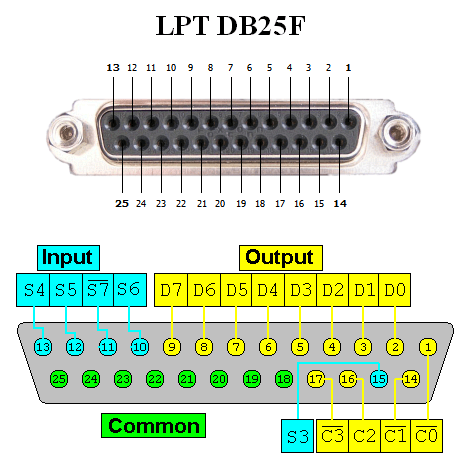 Для того, чтобы пользоваться ими, выносную планку требуется приобрести отдельно. Если не работает. Дело в том, что современные платы редко оснащаются направляющими, обычно схема подключения просто печатается рядом с портом.
Для того, чтобы пользоваться ими, выносную планку требуется приобрести отдельно. Если не работает. Дело в том, что современные платы редко оснащаются направляющими, обычно схема подключения просто печатается рядом с портом.
Сейчас этот форум просматривают: Sheva и 24 гостя.
Типы разъемов на материнской плате
LPT расшифровывается как line print terminal, что в переводе на русский означает построчный терминал принтера. Действительно, он разрабатывался именно для использования создания соединения между печатающим устройством и персональным компьютером. Параллельный порт Lpt — это уже довольно старая технология, но она используется до сих пор для подключения принтеров к компьютеру. На новых современных материнских платах такой разъем можно уже не встретить. Знать особенности, принцип работы, назначение не будет лишним и всегда пригодится при взаимодействии с печатающими устройствами. В этой статье подробно описаны все вышеупомянутые моменты.
Планка для вывода COM и LPT-порта на корпус ПК
LPT порт — это то место в компе куда подключается принтер. Но туда можно воткнуть ещё много чего интересного. В том числе и придуманые вами схемы. У меня, например, через LPT порт включался свет в комнате, открывался замок на двери и выключалось радио. Обычно не всегда они соединены с корпусом компа. Это основной набор контактов, необходимый для изготовления собственных схем. Также хочу обратить внимание на вывод 1 — это «Data Strobe».
Но туда можно воткнуть ещё много чего интересного. В том числе и придуманые вами схемы. У меня, например, через LPT порт включался свет в комнате, открывался замок на двери и выключалось радио. Обычно не всегда они соединены с корпусом компа. Это основной набор контактов, необходимый для изготовления собственных схем. Также хочу обратить внимание на вывод 1 — это «Data Strobe».
Недавно мы приобрели компьютер с материнской платой Вашего производства На задней панели отсутствует порт LPT, поэтому мы.
LPT порт: распиновка
Вы можете увидеть эти изображенный в изображении ниже. PCI-карты занимают место, и мне приходится беспокоиться о драйверах, какую платформу я использую Linux против Windows , а что нет. Но я не знаю, как его подключить.
M142 🛒 — поиск товаров и цен
ВИДЕО ПО ТЕМЕ: Где найти порты COM и LPT (Windows 7)
Имя Запомнить? Поиск новых сообщений в разделах компьютерный форум форум программистов общетематический. Сообщений: 3. На материнской плате нет разъема LPT, как установить?
Сообщений: 3. На материнской плате нет разъема LPT, как установить?
Категория — Разъемы и кабели. Интерфейсный порт LPT другие названия параллельный или принтерный порт используется в персональных компьютерах для подключения различных периферийных устройств.
WinLpt и 12 светодиодов
Это глубочайшее заблуждение. Рекомендую использовать на рабочих машинах, именно эти платы, поскольку они весьма функциональны и полностью поддерживают LPT протокол. Кроме того, как сложилось исторически, на чипсетах и процессорах Intel, оборудование работает стабильней и без глюков. В новых платах есть несколько вариантов подключения LPT порта; 1. Когда на задней панели платы нет разъема LPT , а есть штыревые контакты на самой материнской плате.
Станки и мехатроника. Станки с ЧПУ. Фрезерные станки с ЧПУ 6. Колонные бесконсольные станки с ЧПУ 1.
Драйвер параллельного порта
Компонент hal_parport представляет собой драйвер для традиционного параллельного порта ПК. Порт имеет в общей сложности 17 физических контактов. Исходный параллельный порт разделен
эти контакты на три группы: данные, управление и статус. Группа данных
состоит из 8 выходных контактов, группа управления состоит из 4 контактов, а
группа состояния состоит из 5 входных контактов.
Порт имеет в общей сложности 17 физических контактов. Исходный параллельный порт разделен
эти контакты на три группы: данные, управление и статус. Группа данных
состоит из 8 выходных контактов, группа управления состоит из 4 контактов, а
группа состояния состоит из 5 входных контактов.
В начале 1990-х годов был представлен двунаправленный параллельный порт, который позволяет использовать группу данных для вывода или ввода. Драйвер HAL поддерживает двунаправленный порт и позволяет пользователю установить группу данных как ввод или вывод. Если настроено как из , порт обеспечивает всего 12 выходов и 5 входов. Если он сконфигурирован как в , он обеспечивает 4 выхода и 13 входов.
В некоторых параллельных портах контакты группы управления являются открытыми коллекторами, что может
также быть низведенным внешними воротами. На плате с управлением открытым коллектором
булавки. Если он настроен как x , он обеспечивает 8 выходов и 9 входов.
В некоторых параллельных портах группа управления имеет двухтактные драйверы и не может быть используется как ввод.
Примечание | HAL и открытые коллекторы HAL не может автоматически определить, являются ли двунаправленные контакты режима x собственно открытые коллекторы (ОК). В противном случае их нельзя использовать в качестве входных данных. и попытка перевести их в НИЗКИЙ уровень от внешнего источника может повредить аппаратное обеспечение. Чтобы определить, имеет ли ваш порт контактов с открытым коллектором контактов, загрузите hal_parport в
9Режим 0005 x . Если устройство не подключено, HAL должен прочитать вывод как TRUE. Следующий,
вставьте резистор 470 Ом от одного из контактов управления к GND. Если в результате
напряжение на контакте управления близко к 0 В, и HAL теперь считывает контакт как FALSE,
тогда у вас есть порт OC. Если результирующее напряжение далеко от 0 В или HAL
не читается как FALSE, ваш порт не может использоваться в режиме x . Внешнее оборудование, управляющее контактами управления, также должно использовать открытые затворы коллектора (например, 74LS05). На некоторых компьютерах настройки BIOS могут влиять на возможность включения режима x . использовал. Режим SPP , скорее всего, будет работать. |
Никакие другие комбинации не поддерживаются, и порт нельзя изменить с входного на вывод после установки драйвера.
Драйвер parport может контролировать до 8 портов (определено параметром MAX_PORTS в hal_parport.c). Порты нумеруются, начиная с нуля.
1. Загрузка
Драйвер hal_parport является компонентом реального времени, поэтому его необходимо загрузить в поток в реальном времени с loadrt . Строка конфигурации описывает параллельный используемые порты и (необязательно) их типы. Если строка конфигурации не описывает хотя бы один порт, это ошибка.
loadrt hal_parport cfg="port [type] [port [type] ...]"
Указание порта
Числа ниже 16 относятся к параллельным портам, обнаруженным системой. Это простейший способ настройки драйвера hal_parport, взаимодействующий с Linux драйвер parport_pc, если он загружен. Порт 0 — это первый параллельный порт. обнаружен в системе, 1 — следующий и так далее.
Базовая конфигурация
Будет использоваться первый параллельный порт, обнаруженный Linux:
loadrt hal_parport cfg="0"
Использование адреса порта
Вместо этого адрес порта может быть указан с использованием шестнадцатеричной записи адрес.
loadrt hal_parport cfg="0x378"
Тип
Для каждого параллельного порта, обрабатываемого драйвером hal_parport, тип может опционально указать. Тип один из в , из , epp или x .
| Штифт | в | выход/эпп | х |
|---|---|---|---|
1 | вне | вне | в |
2 | в | вне | вне |
3 | в | вне | вне |
4 | в | вне | вне |
5 | в | из | вне |
6 | в | вне | вне |
7 | в | вне | вне |
8 | в | вне | исходящий |
9 | в | вне | вне |
10 | в | в | в |
11 | в | в | в |
12 | в | в | в |
13 | в | в | в |
14 | вне | вне | в |
15 | в | в | в |
16 | вне | вне | в |
17 | вне | вне | в |
Если тип не указан, по умолчанию из .
Тип epp такой же, как out , но драйвер hal_parport запрашивает, что порт переключится в режим EPP. Драйвер hal_parport , а не использует EPP шинный протокол, но в некоторых системах режим EPP изменяет электрические характеристики порта таким образом, что некоторые маргинальные аппаратные средства могут работать лучше. Известно, что зарядный насос Gecko G540 требует этого на некоторых параллельных порты.
См. примечание выше о режиме х .
Пример с двумя параллельными портами
Включит два параллельных порта, обнаруженных системой, первый в режиме вывода и второй в режиме ввода:
loadrt hal_parport cfg="0 out 1 in"
Функции
Вы также должны указать LinuxCNC для запуска функций чтения и записи .
addf parport.0.read базовая нить addf parport.0.write base-thread
2. Адрес порта PCI
Одна хорошая карта PCI parport сделана с Netmos 9чипсет 815. Он имеет хорошие сигналы +5 В и может поставляться с одним или двумя портами.
Он имеет хорошие сигналы +5 В и может поставляться с одним или двумя портами.
Чтобы найти адреса ввода-вывода для карт PCI, откройте окно терминала. и используйте команду list pci:
lspci -v
Найдите запись с «Netmos». Пример 2-портовой карты:
0000:01:0a.0 Коммуникационный контроллер: \
Многофункциональный контроллер ввода-вывода Netmos Technology PCI 9815 (версия 01)
Подсистема: LSI Logic / Symbios Logic 2POS (2-портовый параллельный адаптер)
Флаги: средний разработчик, IRQ 5
Порты ввода/вывода на b800 [размер=8]
Порты ввода/вывода на bc00 [размер=8]
Порты ввода/вывода на c000 [размер=8]
Порты ввода/вывода на c400 [размер=8]
Порты ввода/вывода на c800 [размер=8]
Порты ввода/вывода на cc00 [size=16] В результате экспериментов я обнаружил, что первый порт (порт на плате) использует
третий указанный адрес (c000) и второй порт (тот, который подключается с помощью
ленточный кабель) использует первый указанный адрес (b800). Следующий пример
показывает встроенный параллельный порт и параллельный порт PCI, используя значения по умолчанию
направление наружу.
Следующий пример
показывает встроенный параллельный порт и параллельный порт PCI, используя значения по умолчанию
направление наружу.
loadrt hal_parport cfg="0x378 0xc000"
Обратите внимание, что ваши значения будут отличаться. Карты Netmos Plug-N-Play и могут менять свои настройки в зависимости от того, слот, в который вы их вставляете, поэтому, если вы хотите «залезть под капот» и переставить вещи, обязательно проверьте эти значения, прежде чем запустите линукскнк.
3. Штифты
parport.
.pin-
(бит) Управляет физическим выходным контактом.-out parport.
.pin-
(бит) Отслеживает физический входной контакт.-in parport.
.pin-
(бит) Отслеживает физический входной контакт, но инвертированный.-in-not
Для каждого штифта, 9 шт.0005
— номер порта, 
Для каждого физического выходного контакта драйвер создает один контакт HAL, например: парпорт.0.пин-14-выход .
Для каждого физического входного контакта драйвер создает два контакта HAL, например: parport.0.pin-12-in и parport.0.pin-12-in-not .
Вывод -in HAL имеет значение TRUE, если физический вывод имеет высокий уровень, и FALSE, если физический контакт низкий. -in-not Вывод HAL инвертирован и имеет значение FALSE, если физический вывод высокий.
4. Параметры
parport.
.pin-
(бит) Инвертирует выходной контакт.-out-invert parport.
.pin-
(bit) (только для out контактов) TRUE, если это вывод должен сбрасываться при выполнении функции -reset .-out-reset parport.
.reset-time’ (U32) Время (в наносекундах) между выводом устанавливается с помощью , записывает и сбрасывается с помощью функции сброса , если это включен.

Параметр -invert определяет, активен ли выходной контакт высокий или активный низкий. Если -invert имеет значение FALSE, установка вывода HAL -out в TRUE приводит к физический контакт имеет высокий уровень, а FALSE устанавливает низкий уровень. Если — инвертировать ИСТИНА, тогда установка на выводе HAL -out значения TRUE приведет к низкому уровню физического контакта.
5. Функции
parport.
.read
(функция) Считывает физические входные контакты портаparport.read-all (функция) Считывает физические входные контакты всех портов и обновляет HAL -в и -в-не пины.
parport.
.write
(funct) Чтение HAL -out контактов порта
и обновляет физические выходные контакты этого порта.
parport.write-all (функция) Чтение HAL -out контактов всех портов и обновляет все физические выходные контакты.
parport.
.reset
(функция) Ожидает, пока не истечет время сброса . прошло с тех пор, как соответствующий записал , затем сбрасывает выводы на значения указывается настройками -out-invert и -out-invert . сброс должен быть позже в той же теме как напишу. ‘Если ‘-reset имеет значение TRUE, то Функция сброса установит вывод на значение -out-invert . Этот можно использовать вместе с stepgen’s doublefreq для создания одного шаг за период. Шаговое пространство stepgen для этого контакта должен быть установлен на 0, чтобы включить двойную частоту.
Отдельные функции предназначены для ситуаций, когда один порт
необходимо обновлять в очень быстром потоке, но другие порты могут быть
обновляется в более медленном потоке для экономии процессорного времени. наверное это не хорошо
идея использовать как функцию -все , так и индивидуальную функцию в
в то же время.
наверное это не хорошо
идея использовать как функцию -все , так и индивидуальную функцию в
в то же время.
6. Общие проблемы
При загрузке модуль сообщает
insmod: ошибка при вставке '/home/jepler/emc2/rtlib/hal_parport.ko': -1 Устройство или ресурс занят
, затем убедитесь, что стандартный модуль ядра parport_pc не занят.
загружено
[В пакетах LinuxCNC для Ubuntu файл
/etc/modprobe.d/emc2
обычно предотвращает автоматическую загрузку parport_pc .]
и что ни одно другое устройство в системе не претендует на порты ввода/вывода.
Если модуль загружается, но не работает, то порт адрес неверный.
7. Использование DoubleStep
Для настройки DoubleStep на параллельном порту необходимо добавить функцию
parport.n.reset после parport.n.write и настроить stepspace на 0 и
желаемое время сброса. Таким образом, этот шаг можно утверждать на каждом периоде в
HAL, а затем отключается с помощью parport после подтверждения на время
определяется параметром parport. n.reset-time.
n.reset-time.
Например:
loadrt hal_parport cfg="0x378 из" setp parport.0.reset-time 5000 loadrt stepgen step_type=0,0,0 addf parport.0.read базовый поток addf stepgen.make-pulses базовый поток addf parport.0.write базовый поток addf parport.0.reset базовый поток addf stepgen.capture-position сервопоток ... setp stepgen.0.steplen 1 setp stepgen.0.stepspace 0
Дополнительную информацию о DoubleStep можно найти на вики.
Что такое параллельный порт? — Определение из Техопедии
Что означает параллельный порт?
Параллельный порт — это интерфейс, позволяющий персональному компьютеру (ПК) передавать или получать данные по нескольким связанным кабелям на периферийное устройство, такое как принтер. Наиболее распространенным параллельным портом является порт принтера, известный как порт Centronics. Параллельный порт имеет несколько разъемов и теоретически позволяет передавать данные одновременно по нескольким кабелям. Более поздние версии позволяют двунаправленную связь. Эта технология до сих пор используется для связи с низкой скоростью передачи данных, такой как матричная печать.
Более поздние версии позволяют двунаправленную связь. Эта технология до сих пор используется для связи с низкой скоростью передачи данных, такой как матричная печать.
Стандартом для двунаправленной версии параллельного порта является Институт инженеров по электротехнике и электронике (IEEE) 1284. Этот стандарт определяет двунаправленную параллельную связь между компьютерами и другими периферийными устройствами, позволяющую передавать и получать биты данных одновременно. .
Этот термин также известен как порт Centronics или порт принтера, и в настоящее время он в значительной степени вытеснен интерфейсом USB.
Techopedia объясняет параллельный порт
Параллельный порт — это тип интерфейса персонального компьютера (ПК), передающий или принимающий данные на периферийное устройство, такое как принтер. Данные передаются по параллельному кабелю длиной не более стандартных 6 футов. Если кабель слишком длинный, целостность данных может быть потеряна. Hewlett-Packard рекомендует не более 10 футов.
Hewlett-Packard рекомендует не более 10 футов.
Первоначально параллельный порт был однонаправленным и передавал восемь бит данных одновременно по нескольким жилам медного кабеля. Он был представлен CentronicsData Computer Corporation в 1970. Параллельный порт был разработан для использования с принтерами и мог передавать только 300 Кбит/сек. Стандартом для однонаправленного порта принтера был стандартный порт принтера (SPP) или обычный порт, разработанный в 1981 году. В 1987 году введение PS/2 соединило другие периферийные устройства, такие как мыши и клавиатуры. PS/2 был двунаправленным параллельным портом (BPP), который мог одновременно передавать и получать восемь битов данных.
В 1994 году были введены два новых типа параллельных портов — расширенный параллельный порт (EPP) и порт с расширенными возможностями (ECP). Расширенный параллельный порт (EPP) был немного быстрее, чем старые параллельные порты, со скоростью передачи от 500 КБ/с до 2 МБ/с. Порт используется для более новых моделей принтеров и сканеров. ECP также поддерживает 8-битный двунаправленный порт. Это похоже на EPP, но использует прямой доступ к памяти (DMA). Он используется для периферийных устройств, не связанных с принтером, таких как сетевые адаптеры или дисководы.
ECP также поддерживает 8-битный двунаправленный порт. Это похоже на EPP, но использует прямой доступ к памяти (DMA). Он используется для периферийных устройств, не связанных с принтером, таких как сетевые адаптеры или дисководы.
Также в 1994 году был выполнен Стандартный метод сигнализации для двунаправленного параллельного периферийного интерфейса для персональных компьютеров (IEEE 1284), чтобы избежать проблем несовместимости с более новым разнообразным оборудованием параллельного порта. Были указаны пять режимов работы: режим ECP, режим EPP, байтовый режим, полубайтовый режим и режим совместимости. Каждый режим должен поддерживать передачу данных в прямом, обратном или двунаправленном направлениях. Чтобы обеспечить целостность данных, стандарт IEEE 1284 устанавливает стандарты для разъемов, интерфейсов и кабелей.
Параллельный порт передает по одному биту данных по каждому из двух проводов, что увеличивает скорость передачи данных (DTR). Как правило, есть дополнительные провода, регулирующие сигналы, чтобы указать, когда доступны передача или прием данных.
Как правило, есть дополнительные провода, регулирующие сигналы, чтобы указать, когда доступны передача или прием данных.
Первоначально параллельные порты предназначались для принтеров. Первый порт параллельного интерфейса для принтеров был создан для модели Centronics 101 (представленной в 1970 г.), которая передавала данные по восемь бит за раз. Этот параллельный порт мог только передавать данные, но не принимать их. Позже параллельный порт стал двунаправленным и использовался как для устройств ввода, так и для принтеров. Двунаправленный параллельный порт (BPP) может взаимодействовать с несколькими периферийными устройствами, такими как сканеры, zip-дисководы, жесткие диски, модемы и приводы CD-ROM. BPP обычно используется для быстрой передачи данных на небольшие расстояния. Дополнительные параллельные порты обычно имеют маркировку LPT1, LPT2 и т. д.
Когда в 1994 году был введен стандарт IEEE 1284, были стандартизированы длина кабелей, логические напряжения и интерфейсы. Стандарты IEEE 1284 определяют пять режимов работы для поддержки передачи данных в прямом, обратном или двунаправленном направлениях. Пять режимов работы: порт с расширенными возможностями (режим ECP), режим расширенного параллельного порта (EPP), байтовый режим, режим полубайта и режим совместимости (стандартный параллельный порт или SPP).
Стандарты IEEE 1284 определяют пять режимов работы для поддержки передачи данных в прямом, обратном или двунаправленном направлениях. Пять режимов работы: порт с расширенными возможностями (режим ECP), режим расширенного параллельного порта (EPP), байтовый режим, режим полубайта и режим совместимости (стандартный параллельный порт или SPP).
Совместимость однонаправленная и используется в основном для принтеров. Режим полубайта является двунаправленным, что позволяет передавать четыре последовательных бита с использованием одной линии данных. Он используется для расширенного состояния принтера, позволяя устройству передавать данные по четыре бита за раз. Байтовый режим является двунаправленным, при котором данные передаются восемью битами за раз по одной линии данных. Режим EPP имеет 8-битный двунаправленный интерфейс, который передает данные со скоростью от 500 КБ/с до 2 МБ/с. Режим ECP имеет 8-битный двунаправленный интерфейс, использующий DMA и обеспечивающий пропускную способность до 2,5 Мбит/с.
Сегодня универсальная последовательная шина (USB) заменила параллельный порт. Фактически, некоторые производители полностью исключили параллельный интерфейс. Хотя для старых персональных компьютеров (ПК) и ноутбуков доступен адаптер USB-to-parallel для параллельных принтеров или других периферийных устройств, имеющих параллельный интерфейс.
Как повторно включить COM-порт и перенаправление LPT-порта
CTX139345 {{текст подсказки}}
Артикул | Конфигурация Связь | {{likeCount}} нашел это полезным | Созданный: {{статьяFormattedCreatedDate}} | Изменено: {{статьяFormattedModifiedDate}}
скачать Почему я не могу скачать этот файл? Войдите, чтобы проверить права на загрузку
Применимые продукты
- XenDesktop 7.
 14
14 - XenDesktop 7.15
- XenDesktop 7.12
- XenDesktop 7.13
- XenDesktop 7.11
- XenDesktop 7.9
- XenDesktop 5.6
Объектив
В этой статье описываются действия по включению перенаправления портов COM и LPT в версиях VDA с 7.0 по 7.8. Другие версии VDA могут использовать политики, доступные в Studio, которые описаны в разделе «Параметры политики перенаправления портов» документации по продукту
.Инструкции
Шаги для выполнения задачи:
Осторожно ! Перед использованием редактора реестра ознакомьтесь с заявлением об отказе от ответственности в конце этой статьи.
Примечание. Если для предыдущих значений DWORD установлено значение 1, соответствующая функция включена.
Используйте REGEDIT на Xendesktop 7.x Машины VDA следующим образом:
Местоположение : HKLM \ Software \ Citrix \ Grouppolicy \ Default \GroupPolicy\Defaults\Deprecated
Параметр DWORD: AutoConnectClientComPorts
Значение: 1
Дополнительные ресурсы
Ниже приведены связанные с COM/LPT политики ввода-вывода и виртуального канала, а также новые ключи, которые необходимо создать для их применения:
Ключ реестра
Описание
Алловкомпортперенаправление
HKLM\Software\Citrix\GroupPolicy\Defaults\Deprecated\
Разрешить (запретить) перенаправление COM-порта
ЛимитКомБв
HKLM\Software\Citrix\GroupPolicy\Defaults\Deprecated\
Ограничение пропускной способности для канала перенаправления COM-порта
LimitComBWPercent
HKLM\Software\Citrix\GroupPolicy\Defaults\Deprecated\
Ограничение пропускной способности для канала перенаправления COM-порта в процентах от общей пропускной способности сеанса
Алловлптпортредиректион
HKLM\Software\Citrix\GroupPolicy\Defaults\Deprecated\
Разрешить (запретить) перенаправление порта LPT
ЛимитLptBw
HKLM\Software\Citrix\GroupPolicy\Defaults\Deprecated\
Ограничение пропускной способности для канала перенаправления порта LPT
ЛимитLptBwPercent
HKLM\Software\Citrix\GroupPolicy\Defaults\Deprecated\
Ограничение пропускной способности для канала перенаправления порта LPT в процентах от общей пропускной способности сеанса
AutoConnectClientComPorts
HKLM\Software\Citrix\GroupPolicy\Defaults\Deprecated\
Автоматически подключать COM-порты от клиента
AutoConnectClientLptPorts
HKLM\Software\Citrix\GroupPolicy\Defaults\Deprecated\
Автоматически подключать порты LPT от клиента
Обсуждения Citrix — перенаправление COM-порта
Отказ от ответственности
Внимание! Неправильное использование редактора реестра может вызвать серьезные проблемы, которые могут потребовать переустановки операционной системы. Citrix не может гарантировать решение проблем, возникающих в результате неправильного использования редактора реестра. Используйте Редактор реестра на свой страх и риск. Обязательно сделайте резервную копию реестра, прежде чем редактировать его.
Citrix не может гарантировать решение проблем, возникающих в результате неправильного использования редактора реестра. Используйте Редактор реестра на свой страх и риск. Обязательно сделайте резервную копию реестра, прежде чем редактировать его.
ПК @ pinoutguide.com
Один из наиболее часто используемых интерфейсов принтеров (в прошлом), поскольку каждый персональный компьютер на базе Intel/DOS/Windows был оснащен гнездовым разъемом D-Sub-25, который назывался LPT1.
Параллельный порт позволяет вводить до 9 бит или выводить 12 бит в любой момент времени. Этот порт можно использовать для сопряжения самодельных проектов, так как внешние схемы минимальны для многих простых задач. Порт состоит из 4 линий управления, 5 линий состояния и 8 линий данных. В настоящее время он устарел и редко встречается на задней панели вашего ПК (обратите внимание, что 25-контактный штекерный разъем D-SUB может представлять собой последовательный порт RS-232, который несовместим с LPT!).
В современном компьютере существуют разные режимы работы параллельного порта. Взгляните на интерфейс ECP Parallel LPT port (IEEE-1284A) для получения более подробных объяснений. Информация, представленная на текущей странице, относится к более старому интерфейсу порта SPP LPT. Спецификация ECP включает SPP как один из возможных режимов.
| Штифт | Имя | Директор | Описание |
|---|---|---|---|
| 1 | /СТРОБ | Строб | |
| 2 | Д0 | Бит данных 0 | |
| 3 | Д1 | Бит данных 1 | |
| 4 | Д2 | Бит данных 2 | |
| 5 | Д3 | Бит данных 3 | |
| 6 | Д4 | Бит данных 4 | |
| 7 | Д5 | Бит данных 5 | |
| 8 | Д6 | Бит данных 6 | |
| 9 | Д7 | Бит данных 7 | |
| 10 | /АКК | Подтвердить | |
| 11 | ЗАНЯТО | Занят | |
| 12 | ПЭ | Конец бумаги | |
| 13 | СЕЛ | Выберите | |
| 14 | /АВТОФД | Автоподача | |
| 15 | /ОШИБКА | Ошибка | |
| 16 | /ИНИТ | Инициализировать | |
| 17 | /СЕЛИН | Выберите В | |
| 18 | ЗЕМЛЯ | Сигнальная земля | |
| 19 | ЗЕМЛЯ | Сигнальная земля | |
| 20 | ЗЕМЛЯ | Сигнальная земля | |
| 21 | ЗЕМЛЯ | Сигнальная земля | |
| 22 | ЗЕМЛЯ | Сигнальная земля | |
| 23 | ЗЕМЛЯ | Сигнальная земля | |
| 24 | ЗЕМЛЯ | Сигнальная земля | |
| 25 | ЗЕМЛЯ | Сигнальная земля |
Выход данных параллельного порта обычно представляет собой логические уровни TTL. Большинство параллельных портов, реализованных в ASIC, могут потреблять и получать около 12 мА. Однако возможны и другие варианты: приемник/источник 6 мА, источник 12 мА/приемник 20 мА, приемник 16 мА/источник 4 мА, приемник/источник 12 мА и другие.
Большинство параллельных портов, реализованных в ASIC, могут потреблять и получать около 12 мА. Однако возможны и другие варианты: приемник/источник 6 мА, источник 12 мА/приемник 20 мА, приемник 16 мА/источник 4 мА, приемник/источник 12 мА и другие.
Centronics — это ранний стандарт передачи данных с хоста на принтер. Большинство принтеров используют это рукопожатие.
______ ___________________
nStrobe \ /
\______/
______________
Занятый / \
______/ \___________
____________________ ____
nПодтверждение \ /
\_____/
___ _______ _________________
//
Данные / /
//
__/ \_______/ \_________________
Сначала данные применяются к контактам 2–7 параллельного порта. Затем хост проверяет, занят ли принтер. т. е. занятая линия должна быть низкой. Затем программа активирует строб, ждет не менее 1 мс, а затем деактивирует строб. Данные обычно считываются принтером/периферийным устройством по переднему фронту строба. Принтер укажет, что он занят обработкой данных через линию «Занято». Как только принтер примет данные, он подтвердит прием байта отрицательным импульсом длительностью около 5 мс на линии nAck. Хост может игнорировать линию nAck для экономии времени.
т. е. занятая линия должна быть низкой. Затем программа активирует строб, ждет не менее 1 мс, а затем деактивирует строб. Данные обычно считываются принтером/периферийным устройством по переднему фронту строба. Принтер укажет, что он занят обработкой данных через линию «Занято». Как только принтер примет данные, он подтвердит прием байта отрицательным импульсом длительностью около 5 мс на линии nAck. Хост может игнорировать линию nAck для экономии времени.
Примечание. При подключении в качестве интерфейса SPP важно инициализировать принтер, установив низкий уровень на выводе инициализации (16 для интерфейса IEEE-1284A), а также заземлить «Выбор принтера» (17 на том же интерфейс). В противном случае, сколько бы данных вы ни отправили, принтер ничего не поймет!
Jan Axelson’s Lakeview Research
Ресурс разработчика для компьютерных интерфейсов, особенно USB, последовательных (COM) портов, запоминающих устройств и встроенных сетей. (ранее Lvr. com )
com )
Главная > Параллельный порт Central
Параллельный порт ПК, включая режимы ECP, EPP, двунаправленный и IEEE-1284 (и другие порты ввода/вывода также).
Основы | ЕСП
и ПОП | Оборудование | Исправление проблем
| Подключение 2 ПК
Использование
Принтеры | Программирование
Параллельное Port Complete
Чтобы узнать все, что вы когда-либо хотели узнать о параллельном порте, закажите копию Параллельный порт в сборе . Читайте главу 1 онлайн.
Основы
Часто задаваемые вопросы о параллельном порте Jan’s содержат ответы на часто задаваемые вопросы. задавали вопросы об использовании, взаимодействии и программировании параллельного порт во всех его режимах.
FAQ по параллельному порту. Основы о параллельный порт и как его использовать, Чжахай Стюарт. (50К)
Управление и сбор данных
информация и проекты от Питера Х. Андерсона и его учеников. Код
примеры в С.
Андерсона и его учеников. Код
примеры в С.
Томи Энгдал Страницы аппаратного обеспечения ПК. Много ссылок.
Внешний параллельный порт устройства и линукс. Много ссылок и информации. От Тима Во.
Если у вас есть (обычно старое) устройство, которое отправляет данные на линейный принтер, а вы хотите вместо этого считывать данные в ПК, купите или сделайте параллельно-последовательный преобразователь и считывайте данные через последовательный порт, используя эмулятор терминала или программное обеспечение, которое вы записывать.
По-испански: Эль puerto paralelo от Хавьера Ольсины и Дэвида Ромеро.
Расширенные и расширенные порты
Включая двунаправленный (PS/2) порт, порт расширенных возможностей (ECP),
и расширенный параллельный порт (EPP), а также стандарт IEEE-1284, описывающий
торговый центр.
Общая информация
Таблица с распиновкой всех три широко используемых разъема параллельного порта, включая 25-контактный D-sub, 36-контактный разъем Centronics и новый разъем IEEE-1284C. (файл 6K PDF (Acrobat))
Название стандарта параллельного порта IEEE: 1284-2000 IEEE Стандартный метод сигнализации для двунаправленного параллельного периферийного интерфейса для персональных компьютеров . Доступно в IEEE.
Оборудование
Платы
Винфорд У инженеров есть очень удобные адаптеры для макетов и коммутационные платы. с разъемами DB-25.
Zanthic имеет недорогой прототип платы для сопряжения параллельных портов с квитированием связи EPP. Некоторые также иметь CAN-интерфейс.

Преобразователи USB
Для подключения принтера с параллельным портом через USB используйте преобразователь USB/параллельный принтер, доступный во многих источниках.
Для подключения USB-принтера к параллельному порту см. LPT2USB от ePaperSign.
Информацию о других устаревших приложениях с параллельным портом см. в документе Converter From USB To Parallel от Henrik Haftmann.
Микросхемы
Спецификации микросхем контроллеров параллельных портов включают временные диаграммы, регистрационные назначения и другие полезные сведения о доступе и использовании новые режимы. Чипы на стороне ПК Чипы предназначены для использования в ПК; периферийная сторона чипы предназначены для использования в периферийных устройствах.
Фэирчайлдс
74VHC161284 Приемопередатчик содержит восемь двунаправленных буферов данных
и одиннадцать буферов управления/состояния для реализации IEEE-1284 уровня 2
интерфейс. Выходы на стороне кабеля могут быть сконфигурированы как
открытый слив или двухтактный.
Выходы на стороне кабеля могут быть сконфигурированы как
открытый слив или двухтактный.
Техас TL16PIR552 от Instruments включает в себя ECP+EPP на стороне ПК, а также двойной UART и ИК-интерфейс.
Кабели
НФПТ (Параллельная передача без излишеств) включает программу DOS с исходным кодом код и инструкции по сборке тестового кабеля ECP для передачи файлов между двумя ПК в режиме ECP. Из Кейн-Хонг Мэн.
Денис Кондаков придумал, как сделать Прямое кабельное соединение ECP передает данные между ПК с помощью простого, самодельная конфигурация кабеля. Требуется патч для paralink.vxd (архив, 36k).
Если вы хотите подключить параллельный принтер к USB-порту, USBGear
имеет True-Bi Direction
USB-адаптер кабеля принтера (USBG-1284Bi), заявленный как поддерживающий двунаправленный
связь с принтером. (Большинство других адаптеров этого не делают.)
(Большинство других адаптеров этого не делают.)
Поиск и устранение неисправностей
Пара14.zip. Диагностика параллельного порта и информационная утилита от Parallel Technologies. (88К)
Портмон для Windows отслеживает и отображает всю активность последовательных и параллельных портов в системе. От Марка Руссиновича.
Качественная логика тестирует принтер.
Подключение двух ПК
Для подключения двух ПК через параллельные порты требуется специальный кабель. За программное обеспечение, вы можете использовать прямое кабельное соединение Windows 95/98, сторонний продукт, или написать свою собственную программу для передачи. Чтобы узнать о Прямое кабельное соединение, нажмите F1 на рабочем столе и найдите Прямое кабельное соединение. Связь.
Сьюэлл Девелопмент
имеет программное обеспечение для передачи данных (FastLynx).
Лаплинк поддерживает передачу данных с ПК на ПК.
См. также информацию в разделе Кабели.
Об использовании принтеров
Большинство преобразователей USB/параллельного порта предназначены для подключения принтера к USB-порту ПК. LPT2USB позволяет подключить USB-принтер к параллельному порту ПК. Из ePaperSign.
У Microsoft есть статьи, связанные с принтерами:
HOWTO: Отправка необработанных данных Данные на принтер с помощью Win32 API из Visual Basic. Статья ID: 154078.
КАК: Получите статус принтера и задание на печать. Код статьи: 160129.
Самодельный принтер ремонт.
Как
для доступа к USB-принтерам с помощью функций API CreateFile и WriteFile. От Питера Скарпетиса.
От Питера Скарпетиса.
Различные проекты
Проекты, в которых используется параллельный порт или микросхема ввода-вывода, например 8255 Parallel Микросхема периферийного интерфейса.
Проект на основе PIC 18F4550 (параллельно-последовательный преобразователь). Захватывает данные параллельного порта принтера и перенаправляет их на USB (эмуляция последовательного порта) с помощью PIC 18F4550. От Сандро Буреки.
Как подключить IDE-диск к микроконтроллеру с помощью 8255. Питер Фаас. Я включил это из-за большого количества запросов на информацию об интерфейсе IDE.
Универсальный GKDesign ИК-контроллер для ПК включает в себя исходный код и схему для чтения и отправка инфракрасных сигналов дистанционного управления через параллельный порт.
Самый дешевый сосновый лес в мире
Дерби Таймер. От Джеймса Х. Брауна.
Брауна.
Буквенно-цифровой интерфейс LCD 16×2 на параллельный порт с использованием VB6. Из научного центра Эркутлу.
Программирование
Существуют различные способы доступа приложений к параллельному порту и другие порты ввода-вывода на ПК, включая прямой доступ к адресам портов, связь с драйвером, который обращается к адресам портов и использует встроенный в Windows водители.
В Windows 3.x/95/98/Me приложения могут читать и записывать непосредственно в
адреса портов. Используйте встроенные функции вашего компилятора ( inp и из или аналогичный) или встроенный ассемблерный код. (См. исходный код
в моем inpout32.zip ниже для примера.) Этот метод прост,
но он медленный, не может защитить порт от доступа других приложений,
и вообще не работает под Windows NT/2000/Xp. Если вы используете Visual Basic
или другой язык, который не имеет функций для ввода-вывода порта или не допускает встроенного
ассемблерный код, вы можете использовать DLL или пользовательский элемент управления, который добавляет порт ввода-вывода
функции к приложению.
Драйвер устройства системного уровня обеспечивает более быстрый доступ к порту и может управлять доступ несколькими приложениями. Типы драйверов включают VxD (виртуальное устройство драйвер) для Windows 9x/Me, WDM для Windows 98/NT/2000/Me/Xp и режим ядра драйвер для Windows NT/2000/Xp. Аппаратные прерывания должны использовать драйвер под Windows 9x/NT/2000/Me/Xp. Если вы не хотите писать свои собственные драйвер, есть настраиваемые элементы управления и другие инструменты, которые позволяют приложениям для доступа к портам и ответа на прерывания через драйвер.
Третий способ доступа к портам — использование драйверов, входящих в состав Windows.
В Windows 3.x/9x/NT нет функций для универсального доступа к порту, только функции
привязаны к конкретному использованию. Например, есть вызовы API для доступа к принтерам.
и для доступа к последовательным портам, управляемым UART. В Visual Basic,
Объект принтера и элемент управления MSComm — это другие варианты параллельного и последовательного портов. доступ. Встроенные функции и элементы управления, подобные этим, обычно являются лучшими.
решение, когда их способности соответствуют тому, чего вы пытаетесь достичь.
доступ. Встроенные функции и элементы управления, подобные этим, обычно являются лучшими.
решение, когда их способности соответствуют тому, чего вы пытаетесь достичь.
В Windows 2000/Xp добавлены улучшенные драйверы для доступа к устройствам с параллельным портом с поддержкой режимов SPP, PS/2 (Byte), EPP и ECP и последовательного подключения. Parclass — это драйвер системного класса для устройств с параллельным портом, а Parport драйвер системной функции для параллельного порта. В WDK есть подробности. Найдите параллельных устройств и драйверов в указатель документации.
Ниже приведены ссылки на инструменты, которые можно использовать для доступа к портам. я сгруппировал в зависимости от того, в каких операционных системах они поддерживаются. Список включает бесплатные, условно-бесплатные и коммерческие продукты.
Средства программирования для портов ввода/вывода и прерываний
Для Windows
InpOut32 и InpOutx64. InpOut32 портирован на 64 бита. От Highresolution Enterprises.
InpOut32 портирован на 64 бита. От Highresolution Enterprises.
Для тестирования inpout32.dll в Visual Basic 6 см. мой пример программы Test_inpout32_vb6.zip. Для тестирования inpout32.dll в Visual Basic .NET см. мой пример программы Test_inpout32_vbdotnet.zip.
 СЕТЬ. Как использовать WriteFile для доступа к порту данных. База знаний
статья № 823179 от Microsoft.
СЕТЬ. Как использовать WriteFile для доступа к порту данных. База знаний
статья № 823179 от Microsoft.IO-коммуникации ActiveX модуль. Условно-бесплатное ПО. Доступ по типу линейного принтера к портам LPT. JSPayne.
Прямой ввод/вывод параллельного порта Пакет доступа. Условно-бесплатное ПО. Поддерживает: порт ввода/вывода. Поддерживает доступ под NT, изменив карту разрешений ввода-вывода для процесса, который претендует на порт. От Питера Шубриджа из Zeecube Software
TVicHW32 и TVicPort. Условно-бесплатное ПО. Поддерживает: порт ввода/вывода и аппаратные прерывания. От EnTech Тайвань
Только для Windows 95/98/Me
Inpout32. zip.
Бесплатное ПО. Поддерживает: порт ввода/вывода. Файл содержит inpout32.dll, который
Я писал в Delphi 2. Zip-файл включает в себя DLL, объявления Visual-Basic
для ввода и вывода, документации, тестовой программы и
исходный код Delphi, который включает ассемблерный код для порта ввода-вывода. Если
вы не видите файл DLL после распаковки файлов, у вас, вероятно,
системные файлы скрыты. Чтобы отобразить их, перейдите в «Мой компьютер» > «Вид» > «Папка».
«Опции» > «Вид» > «Скрытые файлы» и выберите «Показать все файлы». инструкции
для использования inpout32 с C++ находятся в часто задаваемых вопросах Яна. Добавить доступ к порту под Windows NT/2000/XP без изменений
в код приложения, см. Inpout32.dll выше.
zip.
Бесплатное ПО. Поддерживает: порт ввода/вывода. Файл содержит inpout32.dll, который
Я писал в Delphi 2. Zip-файл включает в себя DLL, объявления Visual-Basic
для ввода и вывода, документации, тестовой программы и
исходный код Delphi, который включает ассемблерный код для порта ввода-вывода. Если
вы не видите файл DLL после распаковки файлов, у вас, вероятно,
системные файлы скрыты. Чтобы отобразить их, перейдите в «Мой компьютер» > «Вид» > «Папка».
«Опции» > «Вид» > «Скрытые файлы» и выберите «Показать все файлы». инструкции
для использования inpout32 с C++ находятся в часто задаваемых вопросах Яна. Добавить доступ к порту под Windows NT/2000/XP без изменений
в код приложения, см. Inpout32.dll выше.
Только для Windows NT/2000/Xp
Прямой ввод-вывод. Условно-бесплатное ПО. Включает
прерывание эмуляции. Из Ingenieurbuero Paule.
Из Ingenieurbuero Paule.
Библиотека NTPort. Условно-бесплатное ПО. Из Zeal SoftStudio.
ПортТалк. Бесплатное ПО. Из Beyond Logic.
Только 16-разрядные инструменты
Используйте их с такими продуктами, как Visual Basic 3 или 16-разрядный Visual Basic 4 под Windows 3.х.
inpout16.zip Бесплатное ПО. Поддерживает: порт ввод/вывод. Включает входную DLL, исходный код в PowerBasic и пример проект ВБ. Из исследования Лейквью.
вход.zip. Бесплатное ПО. Поддерживает: порт ввод/вывод. Еще одна входная DLL. Включает исходный код на языке ассемблера. Из Джей Манро.
Для 16- и 32-разрядных программ (Windows 3.x, Windows 95/98)
PowerBasic является источником
несколько продуктов, полезных для приложений, обращающихся к портам. 16-битные и 32-битные компиляторы DLL PowerBasic позволяют писать и
компилировать DLL в Basic. Синтаксис Basic почти идентичен классическому
QuickBasic. Поскольку библиотеки DLL компилируются, а не интерпретируются как Visual
Базовый код, они быстрые. 16-битная версия включает inp и из для доступа к порту. 32-битная версия разрешает доступ к порту
под Windows 95/98 через встроенный ассемблерный код. Также есть 32-битная
Базовый консольный компилятор для текстовых приложений Windows и даже
Компилятор ДОС.
16-битные и 32-битные компиляторы DLL PowerBasic позволяют писать и
компилировать DLL в Basic. Синтаксис Basic почти идентичен классическому
QuickBasic. Поскольку библиотеки DLL компилируются, а не интерпретируются как Visual
Базовый код, они быстрые. 16-битная версия включает inp и из для доступа к порту. 32-битная версия разрешает доступ к порту
под Windows 95/98 через встроенный ассемблерный код. Также есть 32-битная
Базовый консольный компилятор для текстовых приложений Windows и даже
Компилятор ДОС.
Vbio.dll. Бесплатное ПО. Из Zeal SoftStudio.
Другая информация и источники информации о драйверах
Windows 2000 и Windows Me включают USB-принтер драйвер, и драйвер может быть распространен для использования с Windows 98.
Linux
ppdev
драйвер позволяет получить доступ к битам порта, прерываниям, согласованию и настройке
режимы.
Параллельный порт
Модуль параллельного порта позволяет использовать RoboRealm для управления контактами параллельного порта на основе переменных RoboRealm. Ниже приводится краткое обсуждение выводов параллельного порта и их потенциального использования.
Параллельный порт — это недорогой способ связи с внешними устройствами TTL 0–5 В с использованием параллельного порта вашего ПК. ПРИМЕЧАНИЕ: если вы экспериментируете с новыми цепей, вы можете приобрести внешний параллельный порт на случай, если ваша проводка может не быть правильным. Внешний параллельный порт намного дешевле заменить, чем ваша материнская плата!
Контакты параллельного порта разделены на три группы контактов, предназначенных для различных целей. Три набора: ДАННЫЕ (вход/выход), УПРАВЛЕНИЕ (выход) и СОСТОЯНИЕ (вход). Выводы DATA предназначены для ввода и вывода данных (обычно это было для отправки информации на принтер).
быть напечатанным). Порт CONTROL предназначался для вывода управляющей информации на принтер, а контакты STATUS были входными данными от принтера к ПК, предназначенными для передачи таких вещей, как «нет бумаги» и т. д.
Порт CONTROL предназначался для вывода управляющей информации на принтер, а контакты STATUS были входными данными от принтера к ПК, предназначенными для передачи таких вещей, как «нет бумаги» и т. д.
Каждый вывод используется для буквальной передачи 1 бита информации. Штифт — это либо «0», либо «1». Все контакты могут передавать информацию одновременно параллельно, а не последовательно (по одному). one), как это делается через последовательный порт. Стандартный параллельный порт способен передавать от 50 до 100 килобайт данных в секунду.
Уровень напряжения на выводе составляет около 5 вольт и может использоваться для непосредственного управления светодиодом. Чтобы протестировать параллельный порт с помощью RoboRealm, вы можете настроить модуль параллельного порта, как показано в интерфейсе ниже, подключив один конец светодиода к контакту 3 (данные 2), а другой — к контакту 25 (земля).
По мере увеличения количества изображений светодиод должен мигать и выключаться.
Параллельный порт может выводить/отправлять 8 бит за раз и вводить 5 бит. На более современных портах стандартного параллельного порта (SPP) 8 контактов данных могут стать входными контактами, если бит DIRECTION на порту CONTROL установлен в высокий уровень. Ниже показано, как изменить этот бит.
Существует несколько версий параллельных портов помимо оригинальной конструкции. Enhanced Parallel Port (EPP) был создан компаниями Intel, Xircom и Zenith в 1991 году. EPP позволяет передавать намного больше данных, от 500 килобайт до 2 мегабайт, каждую секунду. Стандартный параллельный порт (SPP) полностью заменил первоначальный дизайн. Двунаправленная связь позволяет каждому устройству как получать данные, так и передавать их. Выводы с 18 по 25, изначально использовавшиеся только как заземление, также могут использоваться в качестве выводов данных. Это позволяет осуществлять полнодуплексную связь (одновременно в обоих направлениях). Порт расширенных возможностей (ECP) обеспечивает двунаправленную
| Номер штифта | Имя | Ввод/вывод | Бит | Перевернутый |
Имейте в виду, что первоначальная цель параллельного порта состояла в том, чтобы связать ПК с
компьютер. Таким образом, имя контакта будет отражать эту конкретную цель. Если вы используете параллель
порт для подключения к вашим собственным устройствам главное качество контактов, которое будет важно
вам будут ли они входными или выходными контактами. т.е. если вы используете контакт 11, контакт «Занято»
чтобы ввести немного данных из вашей схемы, это не должно отражать, что ваша схема
занят’.
Таким образом, имя контакта будет отражать эту конкретную цель. Если вы используете параллель
порт для подключения к вашим собственным устройствам главное качество контактов, которое будет важно
вам будут ли они входными или выходными контактами. т.е. если вы используете контакт 11, контакт «Занято»
чтобы ввести немного данных из вашей схемы, это не должно отражать, что ваша схема
занят’.
Большинство битовых значений логически активны, когда уровень напряжения высокий, но 4 бита меняются местами.
Обратите внимание, что взаимодействие напрямую с параллельным портом с использованием WinXP, Win2000 и т. д. не разрешено ОС. Для взаимодействия с параллельный порт. Для этого RoboRealm использует популярную библиотеку inpout32.dll от LOGIX4U.
Интерфейс
Инструкции
1. Укажите, какие переменные должны соответствовать каким битам на параллельном порту. Если нет переменной
выбранный, вы можете переключить флажок для каждого контакта вручную. Изменение флажка должно измениться
соответствующий контакт на параллельном порту. Если выбрана переменная, вам нужно будет выбрать
какой бит в значении переменных будет представлять значение вывода. Например, если ваша переменная
значение равно 2, а выбранный вами бит равен 1, тогда соответствующий вывод будет равен 0. Если выбранный бит равен 2
тогда соответствующий контакт будет 1. Таким образом, чтобы отправить 8-битное число через параллельный порт
вы должны выбрать биты, как показано на снимке интерфейса выше.
Изменение флажка должно измениться
соответствующий контакт на параллельном порту. Если выбрана переменная, вам нужно будет выбрать
какой бит в значении переменных будет представлять значение вывода. Например, если ваша переменная
значение равно 2, а выбранный вами бит равен 1, тогда соответствующий вывод будет равен 0. Если выбранный бит равен 2
тогда соответствующий контакт будет 1. Таким образом, чтобы отправить 8-битное число через параллельный порт
вы должны выбрать биты, как показано на снимке интерфейса выше.
2. Выберите номер параллельного порта. По умолчанию LPT1
Обратите внимание, что на некоторых машинах адресное пространство параллельного порта отличается. В RoboRealm следующие адреса:
используется в соответствии с раскрывающимся списком LPTx. Если конфигурация вашего компьютера отличается, вам, возможно, придется
укажите в раскрывающемся меню параллельный порт, отличный от того, который вы считаете верным, чтобы
указать правильное адресное пространство. Обратите внимание, что RoboRealm использует конфигурацию по умолчанию. Виртуальный
параллельные порты и тому подобное изменят эту базовую конфигурацию.
Обратите внимание, что RoboRealm использует конфигурацию по умолчанию. Виртуальный
параллельные порты и тому подобное изменят эту базовую конфигурацию.
Вы можете проверить адрес LPT1, используемый вашим компьютером щелкнув правой кнопкой мыши «Мой компьютер», выберите «Управление», щелкните поддерево «Диспетчер устройств», затем разверните «Порты (COM и LPT), щелкните правой кнопкой мыши порт принтера (LPT1) и выберите «Свойства». Адрес ввода/вывода находится на вкладке «Ресурсы». Обратите внимание только на первый адрес. Сопоставьте этот адрес с одним выше и выберите соответствующий LPT1-3 из раскрывающегося списка.
Для получения дополнительной информации
CodeProject — управление светодиодами с помощью параллельного порта
BeyondLogic — взаимодействие со стандартным параллельным портом
How Stuff Works — как работают параллельные порты
CodeProject — управление светодиодами
| Parallel_Port Похожие сообщения форума | Последнее сообщение | Сообщения | Просмотры |
| параллельный порт Привет, я новый пользователь для этого программного обеспечения.  Мне очень нравится РОБОРЕАЛМ
Я очень счастлив и доволен, увидев эти мног… Мне очень нравится РОБОРЕАЛМ
Я очень счастлив и доволен, увидев эти мног… | 9 лет | 3 | 2288 |
| скорость двигателя или скорость отслеживания. Уважаемый STEVEN, Большое спасибо за вашу предыдущую помощь, у меня есть еще кое-что, у меня получилось… | 9 лет | 15 | 2721 |
| параллельный порт Я хочу «прочитать» статус вывода № 13 параллельного порта и на его основе инициировать действие. Может кто-нибудь… | 9 лет | 6 | 2524 |
| Реж. & Шаг. Штырь # Всем привет, Как я могу установить Dir. & Шаг. Контакт № для привода шагового двигателя Подключен к тормозной колодке… | 9 лет | 2 | 2202 |
| Скрипт ВБ.. Может ли кто-нибудь указать мне, как или что я должен написать в своей исходной программе VB Script, чтобы я мог сделать вывод на свой зуммер.  .. .. | 12 лет | 2 | 3017 |
| Управление светодиодом через параллельный порт Это мой первый эксперимент с Roborealm. Это очень просто, я просто хочу управлять светодиодом с параллельного порта, используя Parallel_… | 12 лет | 4 | 5051 |
| Робот-футбол m Наличие на арене одного робота, мяча и стойки ворот. Камера установлена сверху, что дает живую ф… | 12 лет | 5 | 3046 |
| Вопрос новичка Всем здравствуйте, В настоящее время я пытаюсь построить машину для выбора и размещения светодиодов, но для того, чтобы разместить… | 13 лет | 11 | 4010 |
| запуск 3 униполярных шаговых двигателей с использованием параллельного портирования.. мы делаем наш специальный проект .. и мы сталкиваемся с некоторыми проблемами в программировании и в том, как связать 3 униполярных шаговых двигателя.  |


 2. Схема
обмена.
2. Схема
обмена.
 Дождаться снятия
сигнала готовности
передатчика (ACK1):
Дождаться снятия
сигнала готовности
передатчика (ACK1): Используется для приема линий состояния
Используется для приема линий состояния

 Переходник между LPT-портом и более современным разъемом PCI.
Переходник между LPT-портом и более современным разъемом PCI. — Радио, 2004, № 2, с. 28- 31.
— Радио, 2004, № 2, с. 28- 31.
 ..]"
..]" 

 14
14